Cette page est volontairement laissée vide
|
|
|
- Jean-Louis Savard
- il y a 8 ans
- Total affichages :
Transcription
1
2 Cette page est volontairement laissée vide
3
4 L'ORDINATEUR XO DANS LA CLASSE Sdenka Zobeida Salas Pilco Jiron Junin 243 Puno, Peru Telf. (051) Copyright Dépôt légal auprès de la Bibliothèque Nationale Péruvienne BNP: Première Edition Avril, 2009, Puno - PERU LICENCE Le contenu de ce livre est protégé par la licence Creative Commons Attribution-NonCommercialShareAlike 3.0 Unported. aux conditions suivantes: Paternité Vous devez citer le nom de l'auteur original de la manière indiquée par l'auteur de l œuvre ou le titulaire des droits qui vous confère cette autorisation (mais pas d'une manière qui suggérerait qu'ils vous soutiennent ou approuvent votre utilisation de l'oeuvre). Pas d'utilisation Commerciale Vous n'avez pas le droit d'utiliser cette création à des fins commerciales. Partage des Conditions Initiales à l'identique Si vous modifiez, transformez ou adaptez cette création, vous n'avez le droit de distribuer la création qui en résulte que sous un contrat identique à celui-ci. A chaque réutilisation ou distribution de cette création, vous devez faire apparaître clairement au public les conditions contractuelles de sa mise à disposition. La meilleure manière de les indiquer est un lien vers cette page internet: creativecommons.org/licenses/by-sa/3.0/ Rien dans cette licence n endommage ou ne restreint les droits moraux de l auteur. Imprimé initialement au Pérou
5 Dedié avec respect et gratitude à la mémoire de mon cher maître, M. Yahiko Kambayashi de l université de Kyoto au Japon, qui, par son exemple et son engagement, m a inspiré dans mon amour pour la recherche.
6 Cette page est volontairement laissée vide
7 REMERCIEMENTS Jamais ce livre n aurait pu voir le jour sans l aide et la collaboration d un grand nombre de personnes, collègues et institutions. En premier lieu, j aimerais remercier les élèves et les enseignants de l École primaire principale de Cusini Ma reconnaissance toute particulière va au professeur Jose Antonio Calderon Ramos, spécialiste TIC de la Direction Régionale de l Éducation de Puno (DRE Puno) qui, par son soutien, m a encouragée à poursuivre ce travail. J aimerais également remercier Messieurs Alan Kay et Seymour Papert qui m ont inspiré dans le développement d environnements pédagogiques créatifs, outils dont le besoin se fait tellement sentir de nos jours. Merci aussi au groupe Small-Land, composé d amis d Argentine, d Espagne, du Japon et des Etats-Unis ; malgré le fait qu ils æuvrent dans d autres domaines d activités ceux-ci ont ressenti une responsabilité concernant le développement pédagogique dans leurs communautés respectives. Je suis tout particulièrement reconnaissante à Kathleen Harness, de l Université d Illinois Urbana-Champaign, d avoir relu la traduction anglaise ; ses suggestions tout à fait censées ont permis d en améliorer le résultat. Et, pour terminer, j aimerais remercier ici mes parents, mes frères et ma sæur qui m ont toujours soutenue par leurs encouragements dans les différents projets que j ai entrepris.
8 Cette page est volontairement laissée vide
9 CONTENU AVANT-PROPOS À LA TRADUCTION...11 AVANT-PROPOS...12 PRÉFACE PETIT GUIDE DE DÉMARRAGE...15 INTÉGRER L'ORDINATEUR XO AUX LEÇONS 01: 02: 03: 04: 05: 06: 07: 08: 09: 10: 11: 12: 13: 14: 15: 16: 17: 18: 19: 20: 21: Créer différentes figures géométriques...21 Étudier la propagation d'une épidémie par des simulations...24 Découvrir la symétrie dans la nature...26 Apprendre à se mesurer...27 Résoudre des situations quotidiennes avec la calculatrice...28 Apprende à lire l heure sur une horloge analogique...31 Partager les coutumes de notre communauté...32 Mesurer le périmètre de notre classe et de notre école Décrire les principales activités économiques...37 Rassembler des sons et des images d oiseaux...38 Animer des insectes et autres petites bêtes...39 Créer des rédactions actives avec ETOYS...45 Rechercher ses ancêtres...52 Promouvoir les attractions touristiques de la région...53 Mesurer sa vitesse à la course...54 S'entraîner à bien prononcer l'anglais...55 Reconnaître les instruments de musique...56 Observer et identifier les étoiles et constellations...57 Réunir des informations sur une cérémonie...58 Observer une éclipse de lune...59 Localiser des pays sur une carte...60
10 LES ACTIVITÉS DE L'ORDINATEUR XO NAVIGUER...63 CALCULER DISCUTER...66 CLOCK DISTANCE...67 DESSINER...68 GCOMPRIS ELECTRIC...69 ETOYS GCOMPRIS GEOGRAPHY...72 MESURE LUNE LIRE ENREGISTRER...75 RULER GCOMPRIS SCALESBOARD...76 SCRATCH SPEAK STARCHART...79 STOPWATCH...80 TAMTAM TAMTAM MINI...81 TAMTAM JAM...82 TAMTAM EDIT...83 TAMTAM SYNTHLAB...83
11 ARTTORTUE...84 WIKIPEDIA...87 WORDS ÉCRIRE XAOS JEUX GCOMPRIS CHESS...90 CONNECT IMPLODE JIGSAW PUZZLE...91 MAZE MÉMORISER...92 JEU DU TAQUIN...93 GCOMPRIS SUDOKU...93 GCOMPRIS TANGRAM...94 POUR LES DÉVELOPPEURS/PROGRAMMEURS ANALYZE LOG PIPPY TERMINAL...96 BIBLIOGRAPHIE...97 ANNEXE... 98
12 Cette page est volontairement laissée vide
13 AVANT-PROPOS À LA TRADUCTION ANGLAISE Ce livre présente différentes façons d utiliser l'ordinateur portable XO et l interface graphique Sugar en classe. Comme toute avancée technologique importante, elle amène certaines difficultés d adaptation. Malgré cela, il est crucial d utiliser ces nouvelles technologies là où elles améliorent notre environnement et nous amènent à une réflexion ainsi qu à une compréhension plus claires et plus larges. En appliquant les activités présentées dans ce livre, vous et vos élèves ferez ainsi pleinement partie d un monde en constante évolution technologique. Kathleen Harness Service pour l éducation en mathématiques, sciences et technologies Université d Illinois Urbana-Champaign, USA AVANT-PROPOS À LA TRADUCTION FRANÇAISE Ce livre a été traduit par une équipe de volontaires de l'association OLPC France entre avril et janvier 2011 : Kaçandre Bourdelais, Samy Boutayeb, Jean-François Cauche, Bastien Guerry, Emmanuel Herbreteau, Lionel Laské, Séverin Lemaignan, Claire Leyva, Antoine Michelot, Kevin Raymond et Cécile Wyler Roulet. Nous sommes fiers de pouvoir proposer cette traduction à tous les enseignants francophones. A noter néanmoins que le livre étant Péruvien, certaines activités font référence à des coutumes et des contenus spécifiques à cette culture et qui devront être adaptés par les enseignants à leur contexte. 11
14 AVANT-PROPOS Je suis très fier de tenir cet ouvrage dans mes mains et remercie l auteur de me permettre d y contribuer par cet avant-propos. Il s agit d un outil pédagogique concret destiné à être utilisé par les professeurs dans leur salle de classe. Sous forme de manuel pédogique, il présente des leçons «Prêtes à l emploi». Lisez puis appliquez immédiatement en classe les activités qui y sont décrites! Il reflète l intérêt et l engagement de son auteur pour l utilisation des Technologies de l Information et de la Communication (TIC). J espère ainsi que cet ouvrage amènera de nombreux enseignants à développer ce genre de manuel afin de permettre à d autres élèves et professeurs de profiter pleinement des TIC. Dans les régions andines, l utilisation des logiciels libres en est encore à ses tout premiers débuts ; c est pour cette raison que beaucoup d entre nous ne savent comment appréhender cet outil essentiel. Il est pourtant de notre devoir de le proposer à nos élèves. L interface Sugar et les Activités proposées pour le XO offrent des possibilités infinies, qui à leur tour permettront de développer de nombreuses aptitudes. Nous pouvons dire que ce livre est «prêt à utiliser» et cela signifie que nous pouvons le lire et l'appliquer en classe immédiatement. Il contient des activités éducatives complètes, proposées et développées pour être utilisées en classe. Cet ouvrage sera bientôt une référence essentielle pour tous ceux qui utilisent l interface Sugar, que ce soit sur un XO ou sur un autre ordinateur. Merci au projet One Laptop Per Child, grâce auquel des élèves - démunis et vivants dans des régions rurales et isolées ont malgré tout accès à l interface Sugar et au portable XO. L interface fonctionne d ailleurs aussi sur d autres ordinateurs que des XO via l utilisation d un CD-Live ou d une clé USB (Sugar on a Stick, SoaS). Jose Antonio Calderón Ramos Spécialiste TIC, Direction Régionale de l Education, Puno 12
15 PREFACE Le projet OLPC (One Laptop Per Child) a débuté en Il est dirigé par Nicholas Negroponte et a été créé dans les laboratoires du Massachusets Institute of Technology (MIT). Cette organisation a pour objectif de mettre à disposition des enfants cet ordinateur (le XO), conçu à l origine pour être utilisé par des ingénieurs. Cette organisation a été inspirée par les idées de ce grand visionnaire qu'est Seymour Papert; qui en 1967, a développé le langage LOGO pour faire découvrir la programmation informatique aux enfants. Puis, d autres chercheurs et scientifiques, dont Alan Kay, ont inventé l'ordinateur générateur d idées pour enfants, en développant SQUEAK. En 2007, les ordinateurs portables XO sont arrivés au Pérou et ont fait l objet d une recherche pilote à l école primaire de Santiago Apostle of Arahuay, dans la région montagneuse de la province de Lima. En 2008, XO étaient distribués dans quelques 500 écoles primaires rurales de notre pays. Avec ce projet, le Ministère péruvien de l Education a fait un immense bond en avant qui lui a permis de moderniser l éducation, y compris auprès des communautés les plus pauvres; alors que peu d autres pays d Amérique latine ont pris cette initiative. Toujours en 2008, environ professeurs d écoles primaires ont été formés à l utilisation de base et à la maintenance du XO. Actuellement, le défi est d inclure ce portable et ses logiciels dans les activités pédagogiques quotidiennes pour pouvoir intégrer cette nouvelle technologie dans les classes d écoles rurales. 13
16 C est la raison pour laquelle j ai écrit ce manuel pégogique qui, je l espère, aidera mes collègues enseignants et leurs élèves à découvrir et explorer les différentes Activités du XO. Ces activités sont particulièrement bien adaptées à notre réalité éducationnelle et géographique dans le monde. Sdenka Z. Salas Pilco Puno - PERU Avril 2009 Chers Collègues : Les activités proposées dans ce manuel pédagogique ne concernent pas un niveau scolaire en particulier. Vous êtes libre d y ajouter des activités, de les modifier ou de les adapter au contexte de votre communauté et de votre école. Enrichissez ces activités par vos idées et rendez-les plus intéressantes pour vos élèves en les adaptant à leurs intérêts et leurs expériences quotidiennes. Les enfants devraient avoir un cahier appelé CAHIER D'EXPERIENCE où ils pourront écrire tous les progrès, découvertes et réussites qu'ils accompliront avec leur ordinateur XO. De cette façon, ils seront encouragés non seulement à archiver des notes structurées sur leurs expériences mais aussi à s initier à la pensée scientifique. J espère recevoir de votre part, collègues enseignants, vos avis et suggestions sur ce travail, car rien n a plus de valeur que la pratique de l enseignant. Ecrivez à : ou envoyez un à : olpcpuno@gmail.com 14
17 PETIT GUIDE DE DEMARRAGE INTERFACE GRAPHIQUE SUGAR Cette interface très accessible a été créée pour de jeunes enfants. Elle présente un ensemble d applications qui leur permettent de collaborer. Sugar est fait pour faciliter l'apprentissage collaboratif entre les enfants. Elle n est pas destinée à la formation des personnes travaillant en entreprise. C est pour celà qu elle diffère des systèmes conventionnels. Liste des activités ouvertes L'Affichage permet quatre différents niveaux de zoom sur l'ordinateur Le Cercle d'activités indique les Activités possibles Le Presse-papier indique les images et les textes qui s'y trouvent Batterie, Haut-parleur et Statut Réseau 15 Les Amis indiquent les personnes avec qui nous collaborons lors des projets partagés
18 Sugar a été développée avec le langage de programmation Python. Il a été conçu pour ne contenir que de petits textes puisque certains enfants l utilisent déjà alors qu ils commencent tout juste à lire. CADRE L écran possède un pourtour gris foncé, le Cadre, qui reste invisible tant que l on n amène pas le curseur sur un des angles de l écran. VUES Il est possible de choisir différentes Vues. Voisinage Amis Accueil Activité Vue d'accueil Elle propose 3 modes: Favoris, Liste et Libre. Favoris étant la vue par défaut: une silhouette d enfant entourée par le cercle des Activités. ( =XO). 16
19 Cercle des Activités Il montre les icônes de vos Activités favorites. L'icône de la dernière Activité ouverte apparaît dans la partie inférieure de l icône enfant. Vue Voisinage Aussi appelée vue Mesh, elle vous permet de voir qui se trouve sur votre réseau et quels sont les objets et les Activités que vous avez partagés; elle indique aussi quels sont les réseaux disponibles. Vue Amis Elle vous permet de voir lesquels de vos amis se trouvent sur le réseau en même temps que vous. Vue Activité Elle affiche l Activité qui est en cours. ACTIVITES Les Activités sont les applications de base du XO. 17
20 JOURNAL Il enregistre toutes les Activités qui ont été utilisées ainsi que toutes vos créations (photos, écrits, dessins, etc.). Il vous permet d organiser votre travail, de supprimer des fichiers, d accéder à des dispositifs externes de stockage (USB), de revenir sur d anciens projets et de voir les progrès réalisés par les élèves. DISPOSITIF DE STOCKAGE USB Chaque fichier de l Activité Journal peut être envoyé vers une clé USB et sauvegardé sur ce dispositif. Pour ce faire, cliquez sur le fichier puis déplacez-le et relâchez-le sur l icône USB. 18
21 INTEGRER L'ORDINATEUR XO AUX LEÇONS
22 Cette page est volontairement laissée vide
23 ACTIVITÉ 01 : Créer différentes figures géométriques PROCÉDURE : Présenter l'activité par une brève discussion portant sur les figures géométriques dans notre quotidien. Amener les élèves à reconnaître des figures géométriques, tandis que l'enseignant pose les questions suivantes: Comment appelez-vous une figure à trois côtés? Comment appelez-vous une figure à quatre côtés? Comment appelez-vous une figure à cinq côtés? En jouant, ils obtiennent des figures en utilisant l'activité ARTTORTUE, ce processus est exécuté plusieurs fois par essai et erreur. Ils partagent leurs réalisations avec leurs camarades. Les élèves les plus avancés deviennent des petits mentors ou tuteurs pour les autres. Les élèves écrivent dans leur cahier d'expériences, les codes et processus utilisés pour obtenir un triangle, un carré et un pentagone et décrivent de quelle manière ils sont parvenus à ce résultat. MOYENS NÉCESSAIRES : Le tableau noir, la craie et l'ordinateur XO. 21
24 RECOMMANDATIONS: Les codes de l'activité ARTTORTUE pour arriver à la figure géométrique ne seront pas toujours les mêmes. Les enfants avec leur capacité créatrice innée pourraient obtenir la solution de différentes manières, et nous pouvons encourager cette diversité créatrice. De la même façon, les enfants qui ont obtenus rapidement le résultat escompté sont plus indiqués pour aider leurs camarades de classe. Ce faisant, on stimule la collaboration entre eux et l'encadrement par les pairs. Nous recommandons qu'après chaque activité, tous les enfants puissent voir le travail des autres, afin que non seulement le professeur puisse apprécier les créations des enfants, mais que chaque élève puisse comprendre et apprécier les réalisations de ses camarades de classe. Aussi, nous recommandons de ne pas brusquer les enfants: certains d'entre eux parviennent à la solution rapidement, tandis que d'autres y parviendront plus lentement, non pas parce qu'ils ne comprennent pas, mais parce qu'ils ont des habiletés différentes. Parfois, les mathématiques doivent être expliquées sous une forme corporelle, dans ce cas, nous pouvons inviter les enfants à incarner eux-mêmes la tortue afin qu'ils exécutent les instructions exprimées en code dans l'activité, que ce soit dans la classe ou dans la cour d'école. Nous voulons dire : si nous voulons obtenir une certaine figure géométrique, devrions-nous aller en l'avant ou en arrière? Combien de pas? De combien de degrés devonsnous tourner? Tournons-nous vers la gauche ou vers la droite? etc. 22
25 L'apprentissage par l'action prend un peu plus de temps que l'apprentissage par l'écoute. Nous remarquons aussi que les activités ARTTORTUE, ETOYS et SCRATCH comportent une dimension artistique. La créativité des enfants s'exprime par le biais de l'art, du dessin et de la peinture à l'intérieur d'un environnement ludique, c'est pourquoi les enfants apprendront de manière naturelle avec le XO. Les enseignants devraient permettre aux enfants de découvrir les solutions par eux-mêmes, et éviter de fournir ou d'indiquer la solution au problème posé. Ils devraient agir comme facilitateurs, assistant les enfants quand ils en font la demande. Les activités de créativité prennent du temps et ont besoin d'un processus continu d'essais et erreurs. Laisser les enfants faire des erreurs. De cette manière, ils pourront découvrir au moins une façon de faire avec laquelle ils n'atteignent pas la solution, l'abandonner et en changer pour entreprendre de nouvelles pistes de solution possibles. Voici comment les scientifiques travaillent dans les laboratoires, par tâtonnement : découvrir, contribuer avec des solutions nouvelles tout en réalisant et documentant un processus exhaustif d'essais et d'erreurs. 23
26 ACTIVITÉ 02 : Etudier la propagation d'une épidémie par des simulations PROCÉDURE : Le professeur lit les titres d'un journal : «Deux personnes sont mortes de la Grippe aujourd'hui». Les élèves commentent le texte en référence. Quelques unes des questions sont: Qu'est-ce que la Grippe? Comment peut-on la prévenir? Pourquoi est-ce si contagieux? Comment pouvons-nous éviter d'infecter les gens et éviter d'être infecté? A quelle saison de l'année cette maladie apparait-elle? Comment pouvons-nous prévenir ou guérir la Grippe? En utilisant l'activité ETOYS, les élèves entrent dans la GALERIE DE PROJETS et cliquent sur PARTICULES EPIDEMIQUES. Ils écrivent leurs impressions sur les maladies contagieuses dans leur cahier d'expériences. MOYENS NÉCESSAIRES : Tableau noir, craie, cahier d'expériences, ordinateur XO. ETAPES DANS L'ACTIVITE ETOYS: 1) Cliquez sur la GALERIE DE PROJETS puis cliquez sur PARTICULES EPIDEMIQUES. 24
27 2) Vous pouvez voir un carré noir qui représente un «Monde» avec des éléments bleus qui représentent 1000 habitants. Cliquez sur GO [ [ ], la propagation du virus commence, il est représenté par la couleur ROUGE. Cela prend environ 8 secondes pour que le virus se propage à toute la population. 3) Vous pouvez voir un compteur dans la partie inférieure. Cela commence par 1 personne INFECTEE mais cela fini avec 1000 personnes INFECTEES. 4) Pour arrêter la simulation, cliquez sur STOP [ ], si vous voulez, vous pouvez observer le processus de transmission étape par étape en cliquant sur STEP [ ]. SUGGESTION: Exécuter le processus étape par étape en utilisant STEP [ ], de cette manière vous pouvez voir en détail comment l'infection se propage aux 1000 habitants. Vous pouvez également observer le compteur qui montre la manière dont la propagation du virus augmente. 25
28 ACTIVITÉ 03 : Découvrir la symétrie dans la nature PROCÉDURE : Afficher les images des objets et des êtres avec une symétrie puis demander aux enfants : Quels sont les points communs entre eux? Expliquer le sens du mot : symétrie. Demander ensuite aux enfants de donner d'autres exemples de symétrie dans la nature. A l'aide de leurs ordinateurs XO, les élèves recherchent dans la nature des objets et des êtres possédant cette caractéristique. Les élèves utilisent l'activité NAVIGUER et les images Google. Après cela, les enfants utilisent l'activité ARTTORTUE afin de dessiner quelque chose avec des caractéristiques symétriques ; ils procèdent pour cela par essais et erreurs. Ils dessinent par ailleurs des objets symétriques sur leur cahier d'expériences en décrivant ce qu'ils ont réalisés. Les élèves partagent leurs découvertes avec leurs camarades. MOYENS NÉCESSAIRES : Le tableau noir, la craie et l'ordinateur XO 26
29 ACTIVITÉ 04 : Apprendre à se mesurer PROCÉDURE : Commencer la classe en demandant aux élèves s'ils connaissent leur taille. Faire un commentaire sur la relation entre la hauteur de quelqu'un et le développement normal de l'enfant. Ensuite, expliquer les autres facteurs qui expliquent la taille: les gènes ou l'héritage génétique qui sont également partis prenantes dans la constitution de la taille d'une personne. En utilisant l'activité RULER sur leurs ordinateurs XO, ils mesurent et inscrivent sur le mur, la taille de chaque élève, en utilisant la craie et le tableau, ils peuvent inscrire le nom de chacun des élèves en face de sa hauteur. Dans leur cahier d'expériences, ils élaborent une liste comprenant le nom, la taille et l'âge de chaque élève; les élèves doivent être capable d'inscrire les données de mesure avec précision, alors ils détermineront qui est le plus grand et le plus petit des élèves en classe. Expliquer la notion de moyenne et calculer, sur le tableau noir, la taille moyenne des élèves de la classe. Les élèves utilisent l'activité CALCULER pour obtenir la taille moyenne des élèves de la classe. TRAVAIL A LA MAISON: Les élèves auront à mesurer la taille de tous les membres de leur famille et de calculer la hauteur moyenne. MOYENS NÉCESSAIRES : Tableau noir, la craie, le cahier d'expériences de l'élève, l'ordinateur XO. 27
30 ACTIVITÉ 05 : Résoudre des situations quotidiennes avec la calculatrice PROCÉDURE : - Expliquer que les mathématiques sont un langage mais qu'ils ont aussi une caractéristique particulière qui en font un outil très pratique dans la vie de tous les jours. Par exemple en français, si on demande: Deux et deux font La réponse est évidemment quatre. Mais si nous avons les phrases suivantes: a. La famille Quispe prévoit de rendre visite à leur famille à Lima. Lima est situé à 809 kilomètres de Puno. Mais ils doivent d'abord se rendre à Arequipa qui est situé à 182 kilomètres de Puno, puis ils doivent prendre un autre bus qui va de Arequipa à Lima, deux villes qui sont séparées d'environ 627 kilomètres = 809 kilomètres b. Vous empruntez 2 Euros à Marcos pour payer votre déjeuner en ville, et aujourd'hui vous lui rendez 50 centimes. Vous lui devez donc encore 1 Euro et 50 centimes. 2,00 0,50 = 1,50 Euros c. Lucie veut coudre des rideaux pour les trois fenêtres de sa chambre. Chaque fenêtre nécessite 1,50 mètres de tissu. Pour cette raison, elle doit acheter 4,50 mètres de tissu au total. 1,50 x 3 = 4,50 mètres d. Michel envisage d'aller voir les plages de Llo, il sait que le bus roule à une vitesse de 50 kilomètres/heure. La distance entre Llave et Llo est de 413 kilomètres. Son voyage va donc durer approximativement 8 heures. 413 kilomètres = 8,26 heures 50 kilomètres/h 28
31 Les élèves résolvent les problèmes en utilisant l'arithmétique: adition (+), soustraction (-), multiplication (x) et division (/). Expliquer que les humains ont toujours eu besoin d'instruments pour réaliser des calculs arithmétiques. Dans la Chine ancienne, ils utilisaient l'abacus et les Collas (une culture Pre-Inca dans les Andes Péruviennes) utilisaient le YUPANA. C'était des instruments mécaniques mais à présent nous utilisons des outils numériques tels que la Calculatrice pour effectuer des opérations arithmétiques. Abacus Yupana Vous pouvez proposer les problèmes suivants et les élèves peuvent les résoudre en utilisant l'activité CALCULER. 1. Paul et Pierre veulent participer à une course à l'école. La course consiste à faire trois fois le tour de la cours de l'école. Le périmètre de la cours de l'école est de 220 mètres. Quelle distance totale doivent-ils courir? 2. Amandine et Benoit veulent fêter l'anniversaire de Marc. Pour cela ils invitent 15 amis. Chaque ami recevra une part de gâteau, y compris Amandine et Benoit. Combien de part de gâteau devront-ils distribuer? 29
32 3. Louis est le professeur de CM1 et il veut organiser un concours de prononciation. Il y a 12 participants et il prépare 20 mots pour chacun. Combien de mots doit-il préparer au total? 4. Le professeur donne un questionnaire sur les Mathématiques. Il y a 10 questions dans le questionnaire et 25 élèves dans la classe. Combien de réponses le professeur devra t'il vérifier? 5. La maison de Georges se situe à 1,5 kilomètres de l'école. Son père l'emmène à l'école à vélo 5 jours par semaine. Après la classe, Georges rentre chez lui à pied. Combien de kilomètres Georges doit-il parcourir en marchant chaque semaine? 6. Jean travaille à l'empaquetage de produits dans la ville de Juliaca. Son travail consiste à mettre 12 Paires de "Jeans" dans un sac en plastique. Puis, il emballe 5 sacs en plastique dans un carton. Combien de paires de "Jeans" chaque carton contient-il? 7. Le père de Raymond est conducteur de camion. Il prend et transporte des marchandises de Puno à Lima sur un trajet de 809 kilomètres. Il met 30 heures pour faire le trajet de Puno à Lima. Quelle est la vitesse moyenne du camion? 30
33 ACTIVITÉ 06 : Apprendre à lire l'heure sur une horloge analogique PROCÉDURE : Introduire l'activité en posant la question suivante aux élèves : Quelle heure est-il? Demander ensuite aux élèves qui ont répondu à la première question : Qu'est-ce qui vous fait dire ça? Expliquer la différence entre une horloge analogique comportant une aiquille des heures et une aiguilles des minutes et une horloge numérique qui donne l'heure en nombres. Détailler le fonctionnement de l'aiguille des heures (grande aiguille), de l'aiguille des minutes (petite aiguille) et de l'aiguille des secondes (trotteuse). L'Activité CLOCK permet aux enfants d'apprendre l'heure sur une horloge analogique. Les élèves écrivent sur leur ordinateur portable différents exercices portant sur la lecture de l'heure sur une horloge analogique MOYENS NÉCESSAIRES : Tableau noir, craie, cahier d'expériences, l'ordinateur XO, une horloge. Horloge analogique Horloge numérique 31
34 ACTIVITÉ 07 : Partager les coutumes de notre communauté PROCÉDURE : Commencer le cours en demandant aux élèves : Quelles coutumes sont présentes dans notre communauté? Sous forme d'un brainstorming - remue-méninges -, les enfants font une liste de ces coutumes. Amener les élèves à noter dans leur cahier d'expériences une liste des attractions touristiques, des événements, des monuments et des célébrations dans leur communauté. Les élèves retranscrivent ces notes dans l'activité ECRIRE. Amener les élèves à s'organiser en groupes de travail afin qu'ils effectuent une distribution des tâches à réaliser pour documenter les coutumes de leur communauté (prise de photo, prise de note, etc.). Dans la classe, tout le monde partage les photos prises, pour les rassembler et les commenter en créant une Rédaction Active avec l'activité ETOYS. Ensuite, l'élève aura recours à l'activité SCRATCH pour créer un diaporama afin de promouvoir la visite de leur communauté (voir page 77). MOYENS NÉCESSAIRES : Tableau noir, craie, cahier d'expériences, ordinateur XO. COMMENT CRÉER UN DIAPORAMA EN UTILISANT L'ACTIVITÉ SCRATCH 1. Lancer l'activité SCRATCH et faites glisser les blocs de codes suivants dans la zone de scripts (vous pouvez vous repérer à l'aide des couleurs). 32
35 2. Cliquer sur l'onglet COSTUMES, importer toutes les photos prises, puis cliquer sur l'onglet Sons et importer le son «pop». 3. Le premier bloc indique que quand le drapeau vert est appuyé, le script bascule vers le costume «Enfant Aymara» (qui est la première photo). 33
36 4. Le second bloc indique que, quand il reçoit la commande «Suivant», il doit répéter 10 fois : d'abord modifier l'effet de pixelisation de 10 (la valeur de 10 aura pour effet de créer des pixels d'une plus grande taille). 5. Ensuite, il doit passer au costume suivant (qui est votre deuxième photo). 6. Répéter encore 10 fois la modification du rapport de pixélisation de -10 (en diminuant par 10) et en jouant le son «pop» simultanément. 7. Enfin, il réinitialise les effets graphiques. 8. Afin d'ajouter un nouvel objet, cliquez sur le bouton : 9. L'Éditeur de dessin apparaîtra et vous pourrez créer votre nouvel objet. Puis cliquez sur OK. 34
37 10. Modifier le nom de l'objet par SUIVANT. 11. Écrire le code suivant : 12. Enfin, cliquez sur le menu et nommez le projet. 35
38 ACTIVITÉ 08 : Mesurer le périmètre de notre classe et de notre école PROCÉDURE : Commenter l'importance de la mesure dans les sciences et les mathématiques. C'est une tâche fondamentale dans le travail d'ingénierie. Pourquoi devons-nous mesurer? Quelles choses peuvent être mesurées? Nous mesurons les objets, les gens, le temps, les poids, etc. Considérer la possibilité de mesurer le bâtiment de l'école et de faire le plan du bâtiment. Organiser les enfants en groupes, les enfants ont la charge de mesurer leur classe, la cour de l'école et le bâtiment de l'école. Ils utiliseront l'activité DISTANCE. Dans leur cahier d'expériences, ils écrivent la longueur et la largeur du bâtiment de l'école et de la classe. Après avoir fini l'activité, les étudiants se réunissent ensemble dans la classe et chaque groupe communique les mesures qu'il a obtenues. Consolidez les informations et donnez les indications pour faire un dessin de la carte du bâtiment de l'école indiquant les mesures correspondantes. Les élèves réalisent le plan détaillé de l'école en utilisant l'activité DESSINER qui est installée sur leur ordinateur XO. MOYENS NÉCESSAIRES : Tableau noir, craie, cahier d'expériences, ordinateur XO. 36
39 ACTIVITÉ 09 économiques : Décrire les principales activités PROCÉDURE : Au début de la séance, demander aux enfants s'ils savent ce qu'est une activité économique et de vous dire quelle est la principale activité économique de leur communauté. Commenter l'importance des activités économiques pour la communauté. Les enfants complètent l'information, en pensant aux activités et aux professions de leurs parents et de leurs proches et à la relation avec les activités économiques en usage dans la communauté. Ils réalisent une synthèse sous forme de carte conceptuelle en utilisant des Rédactions Actives avec l'activité ETOYS et ils illustrent le sujet à l'aide de l'activité DESSINER. MOYENS NÉCESSAIRES : Tableau noir, craie, cahier d'expériences, ordinateur XO. 37
40 ACTIVITÉ 10 : Rassembler des sons et des images d'oiseaux PROCÉDURE : Introduire le sujet en posant ces quelques questions : Quelles sortes d oiseaux voyez-vous souvent dans les environs? Où vivent-ils? Quel est leur habitat? Savez-vous que certains oiseaux sont en voie de disparition? Que faisons-nous pour empêcher l extinction de ces espèces? Les enfants font la liste des espèces d oiseaux qui vivent dans les environs ou dans leur région. Diviser la classe en petits groupes. Chaque groupe se partage les responsabilités pour rassembler des informations sur l habitat et le mode de vie des oiseaux qui vivent dans la région. Chaque élève doit enregistrer les sons et les chants des oiseaux et prendre autant de photos que possible. Ils utilisent l Activité ENREGISTRER qui se trouve sur leur XO. Une fois de retour en classe, les élèves partagent leurs informations. Ils présentent leurs enregistrements et leurs photos en expliquant le mode de vie de chaque oiseau et son habitat. Dans leur cahier d expérience, les élèves font un résumé de l activité qu ils ont menée en indiquant les difficultés qu ils ont pu rencontrer. MOYENS NÉCESSAIRES : Tableau noir, craie, cahier d'expériences, ordinateur XO. 38
41 ACTIVITÉ 11 : Animer des insectes et autres petites bêtes PROCÉDURE : Faites une introduction sur les insectes qui sont utiles et ceux qui sont nuisibles pour les hommes. Ensuite, demandez aux élèves: Quels insectes connaissez-vous? Est-ce que vous aimez les insectes? Est-ce qu'ils vous font peur? Demander aux élèves de choisir leur insecte préféré et de le dessiner sur leurs ordinateurs. Finalement ils vont l'animer. En utilisant l'activité ETOYS, ils créent un nouveau projet (voir le guide ETOYS page 70) et utilisent la palette pour dessiner l'insecte qu'ils ont choisi. Ils vont ensuite devoir l'animer. Dans leur cahier d'expériences, les enfants écrivent leurs impressions sur la technique d'animation et détaillent leurs difficultés et ce qu'ils ont réussi à faire. MOYENS NÉCESSAIRES : Tableau noir, craie, cahier d'expériences, ordinateur XO. 39
42 COMMENT CRÉER UNE ANIMATION Voici les étapes pour créer une animation : 1) Cliquer sur le nuage violet DÉMARRER UN NOUVEAU PROJET (voir page 70), une fenètre vide apparaît à l'écran, avec la même barre de navigation que sur l'écran d'accueil. 2) Sélectionner dans la barre de navigation l'icône Palette [ ] et créer le premier dessin de l'animation. Une fois terminé, cliquer sur le bouton FINI [ ] qui est dans la palette. Créer un second dessin de la même manière est appuyer sur FINI. 3) Dans la barre de navigation, cliquer sur Accessoires [ glisser l'icône du Conteneur [ ] sur le bureau. 40 ] faites
43 4) Ensuite, placer dans le Conteneur les dessins de l'animation que vous utiliserez pour l'animation. Vous pouvez changer la taille du conteneur en faisant un clic droit dessus et en utilisant l'icône jaune. 5) Après avoir préparé les dessins qui seront la base de l'animation, dessiner un gros rond (en utilisant la palette ( ) ce qui va nous servir de support pour l'animation. Faites un clic droit dessus et changez son nom en animateur (car un animateur peut utiliser soit un cercle soit un carré). SCRIPT POUR L'ANIMATION 6) Faites un clic droit sur l'objet animateur puis cliquer sur l'icône en forme d'oeil [ ] pour afficher le visualisateur de l'animateur. 7) Cliquez sur Tests puis choisissez la catégorie Scripts, faites glisser la brique Animateur.script vide sur le bureau. Cela va créer un nouveau script vide. 41
44 Comme le script est vide, rien n'est exécuté. 8) Faites un clic droit sur le conteneur, son halo va apparaître, cliquer sur l'oeil [ ] pour afficher son visualisateur. 9) Dans la catégorie Collections faites glisser avec la grosse flêche [ ] la brique Conteneur.curseur et ajoutez-la au script. 42
45 10) En cliquant sur les petites flêches haut/bas brique en curseur augmenter de [ ] changer la Note : Dans ce cas le curseur du conteneur est représenté par le cadre noir autour du conteneur ; le curseur avancera chaque dessin un par un, récursivement. 11) Ensuite, dans la catégorie Allure de l'objet Animateur prendre la brique «Animateur.allure» par sa flêche [ le script. ] et glissez-la dans Note : Attention à bien prendre la propriété de l'objet animateur et pas celle du conteneur. 12) Ensuite, dans la catégorie Collections du conteneur attraper la brique «Conteneur.graphique sous curseur» et remplacer l'allure de l'animateur [ ] dans le script. 43
46 La première ligne du script fait avancer le curseur image après image dans le conteneur, la deuxième ligne remplace l'apparence de l'objet Animateur avec l'image qui est sous le curseur dans le conteneur. En répétant en boucle ces deux étapes, on crée une animation. Note: Attention, cette fois-ci encore. Il faut attraper la brique dans le visualisateur du conteneur et non de l'animateur. 13) Une fois le script terminé, exécutez-le en cliquant sur la petite horloge [ ]. TRAVAIL À LA MAISON : est-ce que les enfants peuvent trouver un moyen de changer la vitesse de l'animation?!!! 44
47 ACTIVITÉ 12 : Créer des rédactions actives avec ETOYS PROCÉDURE : Commencer la leçon en lisant cette histoire venant des Andes : «Le procès de Pucupucu et du Coq». LE PROCÈS DE PUCUPUCU1 ET DU COQ Auteurs: Julian Palacios Rios, professeur à Puno-PERU, narrateur et spécialiste de la langue aymara. «Pucus, pucus, pucus Pucupucu chantait toujours à l aube. ll avait pour mission d'accueillir la nouvelle journée. C était son devoir de rendre hommage au père universel, le Soleil, à chaque fois qu il se levait. Depuis des siècles, ses ancêtres avaient fait de même. Il vivait à la campagne, une vie simple et modeste. Sa nourriture, il la trouvait dans les céréales que lui donnait la nature. Personne n avait jamais menacé l indépendance et la paix de son pays. Un jour, il fut surpris par une voix stridente. Cocoricoooooo! Cocoricoooooo! Cocoricoooooo! C était l étranger, un Wiracocha2 qui lui prenait là son droit d annoncer l arrivée du nouveau jour. Le lendemain matin, le Qoqoruchi3 résonna à nouveau. La situation était insupportable. Pucupucu se devait de faire respecter la tradition de ses ancêtres. Il ne pouvait rester plus longtemps indifférent à ce problème. Il décida d aller rencontrer celui qui lui volait son droit. Il chercha le coq, le trouva et lui expliqua la raison de sa visite : - Ma mission est d annoncer le matin, chaque jour. Personne ne doit faire mon devoir à ma place. C est une coutume que mes ancêtres pratiquaient déjà. Vous, M. Qoqoruchi, vous ne devez pas chanter le matin. 1 Le Pucupucu est un oiseau des Andes qui chante à l aube. 45
48 Pour unique réponse, le coq secoua ses ailes, étendit le cou et lança un énorme : Cocorico! Cela se transforma en une dispute très violente. Personne ne voulait abandonner son droit à chanter. À la fin, ils décidèrent de porter ce problème devant le tribunal de la ville la plus proche. Le matin suivant, Pucupucu entonna son chant ancestral. Pucus, pucus, pucus C était l annonce de son voyage dans la ville voisine. Il allait présenter sa plainte devant le juge. Il était sûr que la justice serait en sa faveur. Le coq, de son côté, avait aussi fait le voyage mais il l avait fait en marchant. Il avait pris assez de provisions pour plusieurs jours. Il avait confiance dans sa victoire au procès, grâce à son arrogance et sa voix de gentleman. Au bord de la route, une souris vint à sa rencontre. - Wiracocha, l'interpella-t-elle, puis-je te demander une faveur? - Que veux-tu? demanda le coq. - Aurais-tu la gentillesse de me donner un peu de nourriture pour mes enfants qui meurent de faim? - Je suis désolé. Je ne peux accéder à ta demande. Je vais en ville, pour un procès important et j ignore si mes provisions seront suffisantes. La souris le pria avec plus d insistance. - Si vous êtes engagés dans un litige, je puis vous aider. J ai étudié le droit. J ai de l expérience dans ce domaine. A force d insistance et de flatterie, elle réussit à convaincre le coq et obtint un peu de nourriture. En échange, il dût se joindre à son nouvel ami. En chemin, ils rencontrèrent un obstacle. Il y avait un fleuve très difficile à traverser. Cela inquiétait le coq. Mais la souris lui apprit comment traverser la rivière. Elle prit de la paille et des brins d herbe, en fit une balle qu elle poussa dans la rivière et, s'agrippant à elle, elle atteignit l autre rive bien que le courant fût puissant. Le coq fit de même et traversa lui aussi la rivière. C est ainsi que la souris gagna la confiance du coq. Pucupucu se reposait déjà et passait du temps avec un ami quand le coq et la souris arrivèrent eux aussi à la ville. 2 3 Wiracocha décrit l homme blanc, généralement associé à l usurpateur, l envahisseur. Qoqoruchi est une onomatopée quechua qui représente le chant des coqs. 46
49 Une demi-heure plus tard Pucupucu et le coq, accompagné de la souris, étaient devant le juge - Monsieur le juge, dit Pucupucu, j ai le droit d annoncer l'arrivée du jour avec mon chant. Mes ancêtres ont fait ainsi depuis des temps immémoriaux. Mais voilà que ce coq, un étranger tout juste arrivé, essaie d usurper mes droits. - Bien, écrivez vos exigences, lui dit le juge. Le coq, de son côté, expliqua : - Monsieur le juge, si j ai le droit de chanter à l aube de chaque jour, c est grâce aux sacrifices que mes parents ont fait pour conquérir ce pays. - Présentez vos demandes par écrit, dit à nouveau le juge. Tous les deux acceptèrent la demande du juge et allèrent trouver des avocats pour écrire leurs revendications. Une heure plus tard, les plaignants revinrent à la cour de justice avec leurs demandes écrites. Pucupucu donna son papier au Juge. - C est OK, dit le Juge. Le coq donna aussi sa demande. - Bien, dit le Juge, demain, dans la journée, vos exigences seront examinées et une solution trouvée. Mais je ne veux pas que vous ennuyiez la population en fêtes ou en scandales, tels que vous, habitants de la campagne, avez l habitude de le faire. Je serai attentif à ce que vous soyez effectivement précis dans l annonce de l aube. J espère que vous serez ponctuels. En disant cela, le Juge leur fit voir sa montre. En quittant la pièce, la souris dit au coq : - Le juge a une montre. Il est nécessaire de se procurer une montre, ainsi vous chanterez au moment précis où le Juge l attend. Si nous ne faisons pas cela, vous risquez de perdre le procès. Immédiatement, ils se mirent à chercher une montre. Ils en trouvèrent une avec difficulté. La nuit tombée, dans leur logis, la souris demanda au coq : - Coq, je peux aller subtiliser la demande Indienne et la faire disparaître, qu en penses-tu? - Bonne idée! dit le coq La perfide souris alla à la Cour, entra par un trou dans le mur, monta sur le bureau et déchira en morceau le document derrière un meuble. Elle revint et raconta ce qu elle avait fait. 47
50 Alors, elle proposa encore : - Et si j allais voler la copie de la demande que Pucupucu aura certainement conservée dans ces bagages, qu en penses-tu? - Splendide idée! dit le coq. Et la souris alla au logis de Pucupucu. Elle le trouva calmement endormi. Elle chercha dans son q epe4, prit la copie et la ramena au coq pour la détruire. Pucus! Pucus! Pucus! Dès son réveil l oiseau de la campagne chanta, pensant que c était le moment opportun. Pendant ce temps-là, le coq et la souris vérifiaient l heure sur la montre. A quatre heure du matin exactement, le coq espagnol commença son chant. Cocoricoooooo! Cocoricoooooo! Cocoricooooooo!.. Il chanta à nouveau à 5 heures et à 6 heures du matin, précisément. Comme exigé par le Juge, aux heures où tout le monde va travailler, les deux parties vinrent devant lui pour écouter le jugement concernant leur droit à annoncer à l aube le nouveau jour. Le Juge était assis à son vieux bureau sur lequel se trouvaient un encrier, un crucifix et de nombreux papiers en tout sens. Avec une voix solennelle, il demanda : - Qui est le plaignant? - Moi, Monsieur le Juge, dit Pucupucu. - Où est votre demande écrite? demanda-t-il. - Je vous l ai donnée hier. Elle était sur votre bureau. Le Juge la rechercha mais ne put la retrouver. - Elle n est pas là, lui dit-il. Avez-vous une copie? - Oui, j en ai une, dit Pucupucu avec espoir. Il regarda dans son q epe mais ne put trouver de copie Le pauvre oiseau indien était désespéré, le document n était pas là. Alors, le juge se tourna vers le coq et lui dit : - Où est votre demande écrite? - Elle doit être sur votre bureau. Le juge la trouva tout de suite et commença à la lire. - Très bien!! dit-il. Vous avez donné l heure avec précision et vos papiers sont en ordre. 4 Un Q epe est un sac en tissu rectangulaire que l on porte dans le dos et qui se noue sur l avant. 48
51 S adressant à Pucupucu, il lui dit : - Vous nous avez dérangés avec vos chants à n importe quelle heure, malgré mon avertissement. Voilà bien comment sont les Indiens venant de la campagne. Ils boivent beaucoup et sont pénibles. De plus, ils n amènent pas les documents demandés. Alors, au nom de la Loi, il déclara que le coq, ce gentleman, avait le droit d annoncer l heure, de son chant sonore, chaque matin. Voilà comment Pucupucu perdit son droit ancestral à annoncer l arrivée de chaque nouvelle journée. Depuis, le coq est bien vaniteux dans les fermes : il mange de bons grains de riz, de blé, etc. Alors que le pauvre Pucupucu vit à la campagne, dehors, sans vêtement, sans abri, sans savoir ce qu il mangera Pucus! Pucus! Pucus! continuent à chanter les pucupucu dans la campagne. Ils attendent l aube d un meilleur jour. Espérant voir le soleil de la Justice briller sur eux. Ce jour doit arriver! Les Pucupucus du monde entier n en doutent pas. Posez les questions suivantes: Quels sont les personnages de cette histoire des Andes? Pourquoi y a-t-il eu un procès entre Pucupucu et le coq? Que représentent en réalité ces personnages? Qui a gagné le procès et pour quelle raison? Avez vous déjà vu un Pucupucu? A quoi ressemble-t-il? Pourriez-vous le décrire? Comment est son chant? Dans leur cahier d'expériences, les élèves doivent écrire un résumé de l histoire, un dessin d une scène de la partie de l histoire qu ils ont préféré. En utilisant l Activité ETOYS, l enfant crée une Rédaction Active. Puis, il partage numériquement sa Redaction Active avec les autres élèves de la classe en utilisant le réseau sans fil de leur portable XO. 49
52 CRÉER UNE RÉDACTION ACTIVE : 1) D abord, cliquer sur le nuage violet DEMARRER UN NOUVEAU PROJET (voir page 70), l écran présentera une fenêtre vide. 2) Dans la barre du Navigateur sélectionner l option Accessoires [ ] puis glisser l icône Livre [ ] dans le Monde ETOYS Agrandissez-le en utilisant le halo jaune [ ]. 3) Cliquer à nouveau sur Forunitures [ ] et glisser l'icône Texte [ ] dans l'objet Livre au milieu de l écran. 4) En utilisant la palette de Peinture [ ] dessiner les 3 personnages à l'extérieur de l'objet livre puis les glisser dans l objet Livre. 5) Cliquer sur la flèche en haut à gauche [ contrôles. 50 ] pour afficher plus de
53 6) Cliquer sur l'icône ( ) afin d ajouter une seconde page au Livre. Écrire un résumé de l histoire d au moins trois pages et ajouter des dessins et des images liés à l histoire. 51
54 ACTIVITÉ 13 : Rechercher ses ancêtres PROCÉDURE : Commencer la session en interrogeant les élèves sur les membres de leur famille. Combien de personnes y a-t-il dans leur famille? Ont-il des frères, des oncles, des cousins? Leurs grands-parents sont-ils encore en vie? Ont-ils déjà rencontré leur arrière-grand-mère ou arrière-grand-père? Insister sur l'importance de la famille dans la société. Demander à des volontaires de raconter une anecdote familiale. Enfin, chaque élève dessine son arbre familial ou généalogique. DEVOIR A LA MAISON: Les enfants photographient les membres de leur famille et rédigent une Rédaction Active (voir page 50), en utilisant l'activité ETOYS. Ils écrivent ensuite une brêve description des personnes apparaissant sur la photo. Au cours suivant, ils présenteront en classe leur Rédaction Active et raconteront une courte anecdote familiale. MOYENS NÉCESSAIRES : Tableau noir, craie, cahier d'expériences, ordinateur XO. 52
55 ACTIVITÉ 14 : Promouvoir les attractions touristiques de la région PROCÉDURE : Demander aux élèves : quelles attractions touristiques connaissent-ils dans la région? A travers une séance de brainstorming - remue méninges -, les élèves citent toutes les attractions touristiques connues. Ils les notent dans leur cahier d'expériences, puis transcrivent la liste sur le XO en utilisant l'activité ÉCRIRE. Demander leur ensuite de prendre en groupe des photos des sites les plus beaux de leur localité. Enfin, rassemblés dans la classe, les élèves partagent ensembles leurs photographies. Ils utilisent ensuite l'activité SCRATCH pour créer un diaporama de présentation et de promotion de leur communauté. MOYENS NÉCESSAIRES : Tableau noir, craie, cahier d'expériences, ordinateur XO. Les monolithes de Taraco (Huancane-Puno) 53
56 ACTIVITÉ 15 : Mesurer sa vitesse à la course PROCÉDURE : Expliquer aux élèves l'intérêt du sport et la nécessité de garder son corps en bonne condition physique. Commencer par des étirements et des exercices d'échauffement. Diviser les élèves en deux groupes : le premier va courir autour du terrain, tandis que le second mesure la vitesse de course des élèves. Ils échangent ensuite les rôles. En utilisant l'activité STOPWATCH du XO, les élèves mesurent la vitesse de chacun et établissent un classement. Le classement devra inclure le nom de chaque élève, son âge et son temps de course autour du terrain. Ils déterminent alors quel est l'élève le plus rapide. Expliquez leur ensuite la notion de MOYENNE et écrire sur la tableau le calcul de la vitesse moyenne des enfants. Enfin les élèves, utiliser l'activité CALCULER pour obtenir la vitesse moyenne de la classe. MOYENS NÉCESSAIRES : Tableau noir, craie, cahier d'expériences, ordinateur XO. 54
57 ACTIVITÉ 16 : S'entraîner à bien prononcer l'anglais PROCÉDURE : Au début de l'exercice, les élèves s'exercent à la prononciation de mots qu'ils connaissent déjà. Par exemple en anglais: house, bal, sun, Internet, mother, father, school, lake... Appuyez-vous sur des images pour aider les élèves. Ensuite, expliquez-leur l'importance de prononcer correctement les mots pour communiquer avec les autres. Demandez leur alors de chercher une liste de mots dont ils veulent pratiquer la prononciation. Les élèves se servent ensuite de l'activité SPEAK pour faciliter la répétition. MOYENS NÉCESSAIRES : Tableau noir, craie, feuilles comportant des mots en anglais, ordinateur XO. 55
58 ACTIVITÉ 17 : Reconnaître les instruments de musique PROCÉDURE : Parler des instruments que les élèves connaissent bien, particulièrement ceux issus de leur environnement ou utilisés durant les fêtes locales. Posez leur les questions suivantes : Qu'est-ce que la musique? Quels instruments sont utilisés dans la musique de votre région, la musique locale? Ou quels instruments connaissez-vous? Jouez-vous d'un instrument de musique? Quelles mélodies connaissez-vous et jouez-vous? Quand les jouez-vous? En utilisant l'activité Tamtam Mini, les élèves s'exercent à reconnaître les différents instruments de musique et à distinguer les instruments à vent, les instruments à cordes et les percussions. Si des élèves savent jouer d'un instrument, ils peuvent interpréter une mélodie et les autres élèves les enregistrent à l'aide de l'activité ENREGISTRER du XO et écrivent une brève description de l'instrument utilisé (Activité ECRIRE). Dans leurs cahiers d'expérience, ils rédigent ensuite un texte court au sujet de leur instrument préféré. MOYENS NÉCESSAIRES : Tableau noir, craie, cahier d'expériences, XO, instruments de musique. 56
59 ACTIVITÉ 18 : Observer et identifier les étoiles et les constellations PROCÉDURE : Commencer par poser aux élèves les questions suivantes: Avez-vous déjà vu un ciel étoilé? Connaissez-vous le nom des étoiles? Est-ce que quelqu un sait ce qu est une constellation ou une galaxie? Les élèves discutent en groupe de tout ce qu ils savent sur les constellations et les étoiles brillantes et disent ce qu ils ont déjà observé dans le ciel pendant la nuit. Faire des groupes et donner une tâche à chaque groupe pour rassembler le plus d'informations possible sur les étoiles et les constellations. Les élèves doivent identifier les étoiles les plus brillantes, les plus connues et les localiser dans l Activité STARCHART sur leur XO. Chaque élève doit faire une liste des étoiles et des constellations, écrire leurs noms en utilisant l Activité ECRIRE et faire un dessin des constellations en utilisant l Activité DESSINER. Regrouper les élèves afin que chaque groupe puisse partager ses découvertes sur les étoiles. Dans leur cahier d expérience, ils vont faire un résumé de leur activité en indiquant les difficultés qu ils ont rencontrées lors de leur recherche. MOYENS NÉCESSAIRES : Tableau noir, craie, cahier d'expériences, ordinateur XO. 57
60 ACTIVITÉ 19: monie Réunir des informations sur une céré- PROCÉDURE : Accueillir les élèves dans la classe. Puis, parler de la principale fête religieuse en honneur du Saint patron de notre ville. Poser des questions aux enfants sur cette fête : Quel est le Saint Patron de notre communauté? Qui est Alferado5? Quelles sont les responsabilités d Alferado? L'Archange Saint Michel Les élèves discutent en groupe et exposent leurs idées. Puis, on forme des groupes qui auront comme tâche de documenter cette festivité, de faire des photos et des vidéos. Un des groupes devra enregistrer les répétitions et les préparations des spectacles et un autre groupe se chargera d enregistrer la procession du Saint Patron. D autres encore, devront trouver des documents sur le concours de danse réalisé en l'honneur du Saint Patron. Enfin, un dernier groupe travaillera autour du Cacharpari, la cérémonie de fin des célébrations. De retour en classe, chaque groupe présente sa tâche et le pro- fesseur les aide à rassembler toutes les videos qu ils ont faites et prépare un seul documentaire en utilisant l Activité ETOYS ou SCRATCH afin de créer un diaporama pour promouvoir leur communauté et inciter les gens à venir visiter leur ville (cf. page 32). MOYENS NÉCESSAIRES : Tableau noir, craie, cahier d'expériences, ordinateur XO. 5 Alferado est l organisateur d'une cérémonie religieuse populaire au Pérou, il propose des plats et des boissons typiques aux participants. 58
61 ACTIVITÉ 20 : Observer une éclipse de lune PROCÉDURE : Commencer par discuter un peu des formes de la lune pendant le cycle lunaire, puis poser les questions suivantes: Qu est-ce que la Lune? Comment la lune influence-t-elle l agriculture? Sous combien de formes la lune peut-elle apparaître? Quelle est la durée d un cycle lunaire? Qu est-ce qu une éclipse de lune? Les élèves utiliseront l'activité LUNE de leur ordinateur XO pour trouver la réponse pertinente. Par exemple: le 7 Juillet 2009, il y a eu une éclipse partielle à 5h05 et une autre le 6 août 2009 à 20h09. Il serait utile de compléter par une activité extérieure et observer les phases de la lune. Si cela est possible, l activité sera réalisée un jour d éclipse de lune. Ils dessineront la lune, en utilisant l Activité DESSINER et indiqueront la phase correspondant à leur dessin. Ils écriront un résumé de cette activité dans leur cahier d'expériences. MOYENS NÉCESSAIRES : Le tableau noir, la craie et l'ordinateur XO. 59
62 ACTIVITÉ 21 : Localiser des pays sur une carte PROCÉDURE : Commencer par demander aux élèves l emplacement géographique de certains pays. Combien de continents existe-t-il dans le monde? Dans quel continent le Pérou se situe-t-il? Quels sont les pays formant l Amérique du sud? Insister sur l importance de l emplacement géographique des pays et de son rôle dans la formation des régions économiques Connaissez-vous un groupe de pays qui forment un groupe économique ou politique unique? Savez-vous ce qu est la Communauté des Nations Andines (CAN)? Savez-vous ce qu est l Union Européenne? Que veulent dire les lettres dans APEC? Expliquer ce qu est l APEC et l importance d être membre de l APEC. En utilisant l Activité GCOMPRIS GEOGRAPHY, demander à des volontaires de montrer sur une carte les pays qui sont membres de la CAN et ceux qui sont membres de l APEC. Dans leur cahier d'expériences les élèves écriront une liste des pays membres de la CAN et de l APEC. MOYENS NÉCESSAIRES : Le tableau noir, la craie, une carte du monde, cahier d'expériences, ordinateur XO. 60
63 LES ACTIVITÉS DE LES ACTIVITES DE L'ORDINATEUR XO L'ORDINATEUR XO 21
64 Cette page est volontairement laissée vide 22
65 NAVIGUER Il s agit d un navigateur Internet intuitif et facile à utiliser. Il permet de rechercher des informations et de collaborer avec d autres utilisateurs. A gauche se trouvent les onglets suivants: - Activités : trouver des activités, explorer le XO - Recherche : rechercher sur le Web - Sciences : biologie - Livres : dictionnaires, albums photo, textes, encyclopedie - Média : musique - Images : culture, cartes du monde, nature 63
66 En cliquant sur : Images/ world culture/ photographs/ World/ Balsa boat on Lake Titicaca Vous trouverez des informations sur le balsa ou sur les bateaux en roseau du lac Titica. CALCULER Le XO intègre une calculatrice générique proposant des fonctions simples et faciles à utiliser. Celle-ci comprend également des fonctions mathématiques plus complexes, une fonction de traçage et elle supporte les variables. OPTIONS 1. Editer : Permet de couper et de copier-coller. 2. Algèbre : Propose des fonctions telles que le carré qui multiplie son paramètre <<x>> par lui-même (x^2), la racine carrée qui est la fonction réciproque du carré (sqrt(x)), l exponentielle (exp(x)) et sa réciproque, le logarithme naturel (ln(x)) ainsi que la fonction factorielle (fac(x)). 64
67 Exemples : Carré de 7 = 7^ 2 = 49 Racine carrée de 16 = sqrt (16) = 4 Exponentielle de 2 = exp (2) =7, Logarithme naturel de 345 = ln (345) = 5, Factorielle de 5 = 5! = 1 x 2 x 3 x 4 x 5 = Trigonométrie : Comprend les fonctions: -sinus (sin(x)), cosinus (cos(x)), tangente (tan(x)), -arc sinus (asin(x)), arc cosinus (acos(x)), arc tangente (atan(x)) -hyperboliques sinus (sinh(x)), cosinus (cosh) et tangente (tanh) 4. Logique booléenne : Fonctions et (et(x,y)), ou (ou(x,y), ou exclusif (xor(x,y)), égalité (eg(x,y)) et négation (neg). 5. Constantes : pi= et e= (epsilon) 6. Format : degrés (deg) La fonction plot, permet de marquer des points sur un graphique puis d en tirer un tracé en connectant ces points par une droite ou par une courbe. Exemple: plot (x^3, x=-3..3) 65
68 DISCUTER L Activité DISCUTER est une interface offrant les discussions collaboratives. Le Chat permet de conserver des discussions dans le JOURNAL ainsi que d y retrouver des commentaires. CLOCK Cette Activité propose une horloge analogique et numérique grâce à laquelle il est possible d apprendre à lire l heure. 66
69 DISTANCE Cette Activité permet de mesurer des distances par l utilisation de pulsations audio. Pour qu elle fonctionne, il faut utiliser deux ordinateurs XO. Cliquez sur l Activité DISTANCE du XO 1, envoyez une invitation au XO 2, puis cliquez sur l icône Invitation pour lancer l Activité DISTANCE. Sur les deux ordinateurs, cliquez sur la touche COMMENCER A MESURER UNE DISTANCE. Le premier XO enverra alors une pulsation audio à laquelle le second XO pourra répondre. Le premier XO enverra alors une pulsation audio à laquelle le second XO pourra répondre. Cela continuera jusqu à ce que vous cliquiez ARRETER DE MESURER UNE DISTANCE. Suggestions: Ne pas bouger les XO pendant qu ils font des mesures. Les conditions atmosphériques ou le bruit ambiant peuvent modifier la précision des mesures. 67
70 DESSINER Cette Activité permet aux enfants de dessiner et de peindre de façon créative. OPTIONS: 1. Editer : défaire, faire, copier, coller, effacer 2. Outils : palette de couleurs, crayon et pinceau de différente taille, formes (carré, cercle), gomme de différente taille, polygones de différentes tailles, seau de remplissage de couleurs, créateur de rectangles 3. Formes : couleur de remplissage et du trait, ellipse, rectangle, ligne, polygone et leur taille, côté, intérieur, parallélogramme, flèche, étoile, trapèze et triangle 4. Texte : type, couleur 5. Image : insérer une image, hauteur, largeur 6. Effets : échelle de gris et de couleurs 68
71 GCOMPRIS ELECTRIC Cette Activité permet de créer et simuler un schéma électrique. Circuit ouvert Circuit fermé 69
72 ETOYS Squeak Etoys est un environnement multimedia qui nous permet de créer des objets interactifs de différents types tels que des textes, des dessins, des animations, des sons, etc. CINQ ETAPES POUR CREER NOTRE PREMIER PROJET 1) Cliquer sur le nuage violet DEMARRER UN NOUVEAU PROJET 2) Cliquer sur l icône de la Palette [ ] pour créer un nouveau dessin, puis cliquez sur le bouton FINI [ ] pour le transformer en un objet manipulable. 70
73 3) Faites un clic droit sur le dessin pour afficher son HALO (ce sont toutes les icônes qui permettent d'interagir avec l'objet) : Pivoter : permet de faire tourner le dessin, Brique : permet de récupérer une brique réprésentant cet objet qui est utilisable dans les scripts pour accéder aux propriétés et actions de l'objet, Visualisateur : affiche le visualiseur de l objet, Ranger : réduit l'objet et le range dans un coin, Supprimer : met l'objet à la poubelle (récupérable plus tard), Menu : affiche le menu avancé de l'objet, Prendre : attrape l'objet, pour l'enlever d'un conteneur par exemple, Déplacer : bouge l'objet, sans vraiment l'attraper, Dupliquer : fait une copie de l objet, Redessiner : permet de modifier le dessin dans la palette, Changer la taille : redimensionne l'objet. 4) Cliquez sur l'oeil pour ouvrir le visualisateur, puis attrapez et faites glisser sur le bureau la brique avance de dans la catégorie Briques de base. La brique se transforme en script. Ensuite, faites glisser la brique tourne de dans le script, en dessous de la brique avance de (vous devez voir un rectangle vert apparaitre quand la brique est à la bonne position). 5) Cliquez sur l horloge [ ] à côté du bouton NORMAL pour mettre en route le script et faire bouger le dessin. Cliquez à nouveau sur l horloge pour arrêter le script. 71
74 GCOMPRIS GEOGRAPHY Cette Activité permet de retrouver l'emplacement des pays en les faisant glisser jusqu à leur emplacement respectif. Elle montre les continents ainsi que les pays. MESURE Cette Activité permet de relier des phénomènes physiques à des représentations statistiques et visuelles. Il est ainsi possible de connecter des senseurs de luminosité, de température et de champ magnétique. Ce peut aussi être un oscilloscope avec un voltage ou un signal donné. 72
75 Les projets réalisés avec cette Activité comportent des convertisseurs d énergie. C est un méanisme qui convertit un phénomène physique en signal électrique. Graphique représentant le son de la voyelle «O». LUNE Cette Activité comporte des informations au sujet des phases de lune, des éclipses et de leurs effets. 7 juillet, 2009, à 5h05 du matin - éclipse partielle 6 août, 2009, à 20h09 du soir - éclipse partielle 73
76 LIRE Il est utile de lire des livres électroniques (ebooks) ainsi que des fichiers pdf. Cette Activité n apparaît pas de la même façon que les autres : pour y accéder, il est nécessaire d ouvrir un fichier pdf. 74
77 ENREGISTRER Cette Activité permet d utiliser des ressources multimédia, telles que photos, vidéos et audio. Elle est également utile pour: Prendre des photos Enregistrer des vidéos (par défaut jusqu'à 15 secondes mais aussi de 30 à 45 secondes) Enregistrer de l audio Créer des panoramas à 360 et Ajouter de courtes descriptions Les images et l audio sont enregistrés dans le Journal; il est possible de les utiliser dans d autres Activités, tout comme il est possible de les partager. 75
78 RULER Consiste en une règle graphique et un maillage en cm et mm. pouvant être utilisés pour mesurer la longueur et l angle d un objet. GCOMPRIS SCALESBOARD Activité avec laquelle on peut amener des poids sur une balance afin de les peser. 76
79 SCRATCH Scratch est un langage qui permet de créer des activités interactives, des animations, des jeux et des créations artistiques. Il utilise des «blocs de codes» qui peuvent être copiés-collés sur l interface pour créer des actions, des mouvements et des sons. Pour déplacer un objet, amener le bloc AVANCER jusqu à l endroit Scripts, double-cliquer sur le bloc et le chaton se déplacera. Faites glisser le bloc JOUER TAMBOUR jusqu en dessous du bloc précédent, double-cliquez dessus puis écoutez. 77
80 Pour que le chaton danse, il suffit d ajouter le code suivant : Et pour le répéter sans relâche, y amener le bloc FOREVER et double-cliquer sur celui-ci. Pour arrêter, cliquez sur le bouton rouge 78
81 SPEAK Cette Activité consiste en un visage qui prononce les textes que vous écrivez via une voix de synthèse. Les langues peuvent être choisies; il est également possible de modifier la forme des yeux ou de la bouche (carrés ou ronds). STARCHART Cette Activité nous montre une carte du ciel, comprenant le soleil, la lune, les étoiles visibles, les planètes et les constellations. Les coordonnées géographiques du lieu (longitude et latitude) peuvent être précisées ainsi que le décalage avec l'heure universelle (GMT+/-). Exemple: Puno, Pérou Latitude: Sud Longitude: 70 2 Ouest GMT: -5 heures 79
82 STOPWATCH Cette Activité propose plusieurs chronomètres permettant de mesurer le temps nécessaire à la réalisation d une activité. 80
83 TAMTAM Il s agit d un ensemble de quatre Activités permettant d explorer sons et musique. TAMTAM MINI Cette Activité est destinée aux jeunes enfants. Cliquez sur un instrument et vous pourrez utiliser le clavier pour en jouer. Un son peut être mis en arrière-plan. Par exemple, la batterie. 81
84 nchronise une boucle sonore au battement de la batterie Joue une octave en-dessus du son sélectionné Crtl active et désactive la visualisation du son Shift crée des boucles sonores lorsque vous conservez la touche appuyée. Joue une octave endessous du son sélectionné TAMTAM JAM Les sons sont joués lorsque l on appuie sur le clavier ; il est possible de jouer en polyphonie et de choisir des rythmes. TamTam permet de composer de la musique en collaboration, chaque élève jouant d un instrument différent. 82
85 TAMTAM EDIT C est un générateur musical, coloré et intuitif. qui modifie et organise les notes sur cinq pistes. Il est possible de choisir parmi des centaines de sons et de variations dans tous les styles de musique. TAMTAM SYNTHLAB L outil TamTam le plus sophistiqué : c est un mini laboratoire accoustique permettant de synthétiser et de moduler musique et sons. 83
86 ARTTORTUE Activité inspirée par le langage LOGO. ARTTORTUE utilise des briques visuelles pouvant être copiées-collées afin de créer des programmmes. Bien que plus limité que le langage LOGO, ART-TORTUE est aussi plus simple d'utilisation. Les éléments du programme, des blocs visuels, se répartissent en 5 volets : TORTUE (vert) STYLO (cyan) 84
87 BLOCS (violet) FLUX (orange) MES BLOCS (jaune) 85
88 WIKIPÉDIA Il s agit d'une version hors-ligne de la célèbre encyclopédie libre et collaborative (version anglaise) : WORDS C est un dictionnaire de traduction utilisant une voix de synthèse. 86
89 ÉCRIRE Cette Activité permet d éditer des textes de manière simple. Il est possible d insérer dans le texte des images, de créer des opérations de mise en forme et de tableaux. Elle offre également aux élèves une introduction aux traitements de textes. 87
90 SAUVEGARDER VOTRE TRAVAIL : Il est possible de le sauvegarder en 3 différents formats : - RTF (format de texte enrichi) : ce format inclut mises en forme, polices, couleurs, images, etc. - HTML : il s agit d un format semblable au RTF, mais qui peut être visualisé comme s il s agissait d une page internet ; il comporte également images, couleurs et mise en forme. - TXT (uniquement du texte) : cela signifie que ce format ne contient que des mots, sans mise en page ou images. XAOS Il s agit d un zoomeur fractal interactif. Celui-ci permet d explorer différents type de fractales de manière fluide et continue. Il intègre également des tutoriaux. 88
91 JEUX GCOMPRIS CHESS Cette Activité permet de jouer aux échecs de manière pédagogique avec le XO comme partenaire. CONNECT Ce jeu permet à deux joueurs de jouer ensemble, c'est un jeu où il faut aligner quatre pions de la même couleur. 89
92 IMPLODE C est un jeu basé sur les «blocs tombants», à la façon de Tetris. Le but du joueur est de faire disparaître des blocs adjacents de même couleur et - lorsque ces blocs ont disparu -, ceux du dessus tombent et ceux situés de chaque côté se rassemblent afin de remplir le vide créé. Le but est de faire disparaître tous les blocs. JIGSAW PUZZLE C est le puzzle classique : reconstituer une image à partir d un certain nombre d éléments découpés. Il est possible d y mettre une de vos images. 90
93 MAZE C est le jeu du labyrinthe (lieu où il s agit de trouver son chemin pour en sortir) classique. Il est possible d y jouer de manière collaborative, à deux, voire même à trois joueurs. MÉMORISER Trouvez des paires identiques. La paire peut être un objet multimédia : texte, image, son ou film. Avec cette Activité, on peut créer soi-même de nouveaux jeux. 91
94 JEU DU TAQUIN Il s agit du jeu de taquin classique nous demandant d utiliser notre logique pour déplacer des briques et former ainsi une image. Le nombre de pièces peut être choisi : 9, 12 ou 16. Il est possible d y mettre ses propres images. GCOMPRIS SUDOKU C est le fameux jeu du Sudoku. Il est proposé avec 3 niveaux de difficulté. 92
95 GCOMPRIS TANGRAM Le but du tangramme est de former une figure donnée avec un jeu de pièces à disposition. Varayocs de Cusco (PEROU) 93
96 POUR LES DEVELOPPEURS/PROGRAMMEURS ANALYZE Activité analysant les signaux d accès à la mémoire. Elle a entièrement été écrite en langage C. LOG Activité permettant d analyser les journaux d'événements générés par le système. Elle est particulièrement utile aux développeurs ainsi que pour apporter de l aide lors de diagnostics de panne sur un ordinateur XO. 94
97 TERMINAL C est l'outil de ligne de commande du XO. PIPPY Langage de programmation Python. Il permet d explorer des concepts de programmation. 95
98 BIBLIOGRAPHIE - Site officiel du projet OLPC (2009) - Wiki OLPC (2009) - Site officiel de Squeak (2009) - Site officiel de Squeak-Etoys (2009) - Site officiel de Scratch (2009) - Papert, Seymour (2003). Travaux de Papert. - Salas P., Sdenka (2005) Article de recherche: «Applying the Constructionism Method using Active Essays of Squeak» - Site officiel de SugarLabs (2009) - Wiki SugarLabs (2009) - Site OLPC France (2010) 96
99 ANNEXE Le CDLive-XO a été créé par des développeurs volontaires. Il comporte une image officielle du système (update.1, numéro de build 695). Elle a une taille de 377Mo et est disponible sur: Sachez qu il vous faudra: - Un CPU Intel-compatible (> 800 MHZ CPU) et > 512MB de Ram, mais il est recommandé d avoir 1GB de Ram (pour pouvoir utiliser toutes les Activités optionnelles) - Un moniteur de 1024x768, mais il est recommandé d en avoir un de 1280x1024 puisque certaines Activités ne peuvent fonctionner sur un écran ayant une résolution de moins de 1200x900; nous recommandons également d utiliser un matériel vidéo de plus haute résolution. - L Activité ENREGISTRER ne fonctionne pas avec une webcam externe USB pour l'instant. COMMENT DEMARRER AVEC LE CDLive Ce système démarrant depuis le CD, aucun accès au disque dur n est requis. Vous pouvez aussi utiliser un PC virtuel tel que Vmware ou Qemu. 1. Insérez le CDLive et réinitialisez le PC. Testé sur un Lenovo Core 2 Duo: 3 mn de chargement Testé sur un Pentium 4 compatible-pc: 5 min de chargement 2. Lorsque l écran de démarrage apparaît, sélectionnez votre langue et appuyez sur <enter>: US English Keyboard=pc104/us 3. L écran suivant apparaît alors. Appuyez sur F2 si vous désirez voir les détails de l initialisation. 97
100 4. Le chargement des modules essentiels du noyau démarre. 5. Ecrivez votre nom: 6. Vous pouvez choisir la couleur de l icône en cliquant plusieurs fois sur elle: 7. Finalement, cliquez sur POUR QUITTER: Dans la vue Accueil, faites glisser la souris sur l icône et choisissez l option SHUTDOWN. TÉLÉCHARGEMENT Une nouvelle version du Live-CD ftp://rohrmoser-engineering.de/pub/xo-livecd/ Une clé LiveUSB bootable: Sugar on a Stick- Strawberry 98
101 AU SUJET DE L AUTEUR SDENKA ZOBEIDA SALAS PILCO est enseignante et ingénieur. Elle effectue actuellement des recherches sur les TIC dans le domaine éducatif. Elle a été étudiante chargée de recherche à l Université de Kyoto dans la «Graduate School of Informatics» au laboratoire de Yahiko Kambayashi où elle a rencontré Alan Kay. Elle y a aussi fait de la recherche en intégrant Squeak-Etoys dans les écoles ainsi qu en approfondissant son savoir sur le Constructionnisme de Seymour Papert Elle a poursuivi sa spécialisation en TIC aux Etats-Unis, en Inde et en Corée du Sud. Depuis 2007, elle travaille pour le projet OLPC, avec des enfants des communautés Aymara et Quechua, dans les Andes péruviennes. 99
102 100
Activités pour la maternelle PS MS GS
 Gcompris V.8.4.4 linux 1 Activités pour la maternelle SOMMAIRE : Gcompris : Qu est-ce que c est? 2 Remarques et problèmes rencontrés dans la mise en œuvre en classe 3 Liste des activités pour la maternelle
Gcompris V.8.4.4 linux 1 Activités pour la maternelle SOMMAIRE : Gcompris : Qu est-ce que c est? 2 Remarques et problèmes rencontrés dans la mise en œuvre en classe 3 Liste des activités pour la maternelle
Cahier n o 6. Mon ordinateur. Fichiers et dossiers Sauvegarde et classement
 Cahier n o 6 Mon ordinateur Fichiers et dossiers Sauvegarde et classement ISBN : 978-2-922881-10-3 2 Table des matières Fichiers et dossiers Sauvegarde et classement La sauvegarde 4 Enregistrer 4 De quelle
Cahier n o 6 Mon ordinateur Fichiers et dossiers Sauvegarde et classement ISBN : 978-2-922881-10-3 2 Table des matières Fichiers et dossiers Sauvegarde et classement La sauvegarde 4 Enregistrer 4 De quelle
L environnement de travail de Windows 8
 4 L environnement de travail de Windows 8 Mais où est donc passé le bouton Démarrer? L écran d accueil joue le rôle de l ancien bouton Démarrer. Si l icône de l application que vous voulez lancer n est
4 L environnement de travail de Windows 8 Mais où est donc passé le bouton Démarrer? L écran d accueil joue le rôle de l ancien bouton Démarrer. Si l icône de l application que vous voulez lancer n est
Enseignement des habiletés sociales au secondaire
 1 Enseignement des habiletés sociales au secondaire Groupe 1 : Habiletés sociales de base Habileté 1 : Se présenter Par Sandra Beaulac Fiche de planification Habileté sociale : SE PRÉSENTER Type d atelier
1 Enseignement des habiletés sociales au secondaire Groupe 1 : Habiletés sociales de base Habileté 1 : Se présenter Par Sandra Beaulac Fiche de planification Habileté sociale : SE PRÉSENTER Type d atelier
Simulation EIS. Changement et Innovation. Les Défis du Management
 Simulation EIS Changement et Innovation. Les Défis du Management Manuel d Utilisation 1. Présentation 2. Votre Mission pendant la Simulation EIS 3. Structure de l Equipe de Management de Teleswitches 4.
Simulation EIS Changement et Innovation. Les Défis du Management Manuel d Utilisation 1. Présentation 2. Votre Mission pendant la Simulation EIS 3. Structure de l Equipe de Management de Teleswitches 4.
Mes premiers diaporamas avec Open Office Impress?
 Mes premiers diaporamas avec Open Office Impress? Courage! Tu vas y arriver 1 Sommaire I. Les bons gestes avant de lancer Open Office (page 3) II. Créer un dossier Open Office. (page 4) III. Les 5 zones
Mes premiers diaporamas avec Open Office Impress? Courage! Tu vas y arriver 1 Sommaire I. Les bons gestes avant de lancer Open Office (page 3) II. Créer un dossier Open Office. (page 4) III. Les 5 zones
LPP SAINT JOSEPH BELFORT MODE OPERATOIRE ACTIVINSPIRE. Bonne utilisation à toutes et tous! UTILISATION DES TBI LE LOGICIEL ACTIVINSPIRE
 LPP SAINT JOSEPH BELFORT MODE OPERATOIRE ACTIVINSPIRE Utilisation des TBI UTILISATION DES TBI LE LOGICIEL ACTIVINSPIRE T B utoriel de base, ce mode d emploi a pour objectif de vous présenter les principales
LPP SAINT JOSEPH BELFORT MODE OPERATOIRE ACTIVINSPIRE Utilisation des TBI UTILISATION DES TBI LE LOGICIEL ACTIVINSPIRE T B utoriel de base, ce mode d emploi a pour objectif de vous présenter les principales
Qu est ce qu une bibliothèque?
 Qu est ce qu une bibliothèque? Les bibliothèques sont les endroits où vous allez pour gérer vos documents, votre musique, vos images et vos autres fichiers. Vous pouvez parcourir vos fichiers de la même
Qu est ce qu une bibliothèque? Les bibliothèques sont les endroits où vous allez pour gérer vos documents, votre musique, vos images et vos autres fichiers. Vous pouvez parcourir vos fichiers de la même
Guide de l utilisateur. Faites connaissance avec la nouvelle plateforme interactive de
 Guide de l utilisateur Faites connaissance avec la nouvelle plateforme interactive de Chenelière Éducation est fière de vous présenter sa nouvelle plateforme i+ Interactif. Conçue selon vos besoins, notre
Guide de l utilisateur Faites connaissance avec la nouvelle plateforme interactive de Chenelière Éducation est fière de vous présenter sa nouvelle plateforme i+ Interactif. Conçue selon vos besoins, notre
claroline classroom online
 de la plate-forme libre d'apprentissage en ligne Claroline 1.4 Manuel Révision du manuel: 06/2003 Créé le 07/09/2003 12:02 Page 1 Table des matières 1) INTRODUCTION...3 2) AFFICHER LA PAGE DE DEMARRAGE...3
de la plate-forme libre d'apprentissage en ligne Claroline 1.4 Manuel Révision du manuel: 06/2003 Créé le 07/09/2003 12:02 Page 1 Table des matières 1) INTRODUCTION...3 2) AFFICHER LA PAGE DE DEMARRAGE...3
EXTRANET STUDENT. Qu'est ce que Claroline?
 EXTRANET STUDENT http://extranet.arts2.be http://extranet.artsaucarre.be Les bases de l'utilisation de la plateforme Claroline, l'extranet d'arts² Qu'est ce que Claroline?... 1 Débuter... 2 Créer un compte...
EXTRANET STUDENT http://extranet.arts2.be http://extranet.artsaucarre.be Les bases de l'utilisation de la plateforme Claroline, l'extranet d'arts² Qu'est ce que Claroline?... 1 Débuter... 2 Créer un compte...
Organisation de dispositifs pour tous les apprenants : la question de l'évaluation inclusive
 Organisation de dispositifs pour tous les apprenants : la question de l'évaluation inclusive Transcription et traduction de la communication de Verity DONNELLY colloque Éducation inclusive, la question
Organisation de dispositifs pour tous les apprenants : la question de l'évaluation inclusive Transcription et traduction de la communication de Verity DONNELLY colloque Éducation inclusive, la question
TECHNIQUES D ÉDUCATION À L ENFANCE
 2 TECHNIQUES D ÉDUCATION À L ENFANCE Application Icône Catégorie Compétence Description Prix Les jeux de puzzles pour les enfants Jeux Apprendre des mots en faisant des cassetête Le jeu de puzzle est unique
2 TECHNIQUES D ÉDUCATION À L ENFANCE Application Icône Catégorie Compétence Description Prix Les jeux de puzzles pour les enfants Jeux Apprendre des mots en faisant des cassetête Le jeu de puzzle est unique
Interface PC Vivago Ultra. Pro. Guide d'utilisation
 Interface PC Vivago Ultra Pro Guide d'utilisation Version 1.03 Configuration de l'interface PC Vivago Ultra Configuration requise Avant d'installer Vivago Ultra sur votre ordinateur assurez-vous que celui-ci
Interface PC Vivago Ultra Pro Guide d'utilisation Version 1.03 Configuration de l'interface PC Vivago Ultra Configuration requise Avant d'installer Vivago Ultra sur votre ordinateur assurez-vous que celui-ci
Tout au long de l année
 Objectifs Familiariser les élèves avec le relevé d informations sur un journal de bord. Apprendre aux élèves à utiliser des instruments d observation scientifiques. Réaliser des dessins d observations
Objectifs Familiariser les élèves avec le relevé d informations sur un journal de bord. Apprendre aux élèves à utiliser des instruments d observation scientifiques. Réaliser des dessins d observations
Rapidolect Les Productions de la Columelle (1998-2006) Page 1
 Page 1 Page 2 Logiciel Rapidolect RATIONNEL DU JEU Un bon lecteur possède dans sa tête des images précises des mots écrits qu'il connaît. Lorsqu'il parcourt un texte, ses yeux se déplacent par saccades
Page 1 Page 2 Logiciel Rapidolect RATIONNEL DU JEU Un bon lecteur possède dans sa tête des images précises des mots écrits qu'il connaît. Lorsqu'il parcourt un texte, ses yeux se déplacent par saccades
Utilisation de XnView
 http://www.rakforgeron.fr 27/02/2015 Utilisation de XnView Les photos d'actes généalogiques, les scans de documents réalisés par vous, ou vos saisies d'écran de documents téléchargés sur Internet, au-delà
http://www.rakforgeron.fr 27/02/2015 Utilisation de XnView Les photos d'actes généalogiques, les scans de documents réalisés par vous, ou vos saisies d'écran de documents téléchargés sur Internet, au-delà
MATHÉMATIQUES APPLIQUÉES S4 Exercices
 Unité D Probabilité Exercice 1 : Chemins 1. Aline habite la maison illustrée ci-dessous. Le diagramme illustre les murs et les portes. a) Combien existe-t-il de chemins possibles entre la pièce A et la
Unité D Probabilité Exercice 1 : Chemins 1. Aline habite la maison illustrée ci-dessous. Le diagramme illustre les murs et les portes. a) Combien existe-t-il de chemins possibles entre la pièce A et la
3 e année (approximativement)
 3 e année (approximativement) 1. L élève s approprie les technologies de l information et de la communication en utilisant efficacement les outils informatiques 1.1 Avec aide, l élève manipule adéquatement
3 e année (approximativement) 1. L élève s approprie les technologies de l information et de la communication en utilisant efficacement les outils informatiques 1.1 Avec aide, l élève manipule adéquatement
La rue. > La feuille de l élève disponible à la fin de ce document
 La rue Grandir, qu est-ce que cela signifie vraiment? Un jeune qui a vécu isolé dans les rues de Paris témoigne. Cette fiche pédagogique propose de découvrir une réalité peu connue de la France d aujourd
La rue Grandir, qu est-ce que cela signifie vraiment? Un jeune qui a vécu isolé dans les rues de Paris témoigne. Cette fiche pédagogique propose de découvrir une réalité peu connue de la France d aujourd
Devoirs, leçons et TDA/H1 Gaëtan Langlois, psychologue scolaire
 Devoirs, leçons et TDA/H1 Gaëtan Langlois, psychologue scolaire Pourquoi traiter des devoirs et leçons avec les TDA/H? Parce que c est un des problèmes le plus souvent rencontrés avec les enfants hyperactifs
Devoirs, leçons et TDA/H1 Gaëtan Langlois, psychologue scolaire Pourquoi traiter des devoirs et leçons avec les TDA/H? Parce que c est un des problèmes le plus souvent rencontrés avec les enfants hyperactifs
Créer un compte personnel ou professionnel Facebook
 Créer un compte personnel ou professionnel Facebook Introduction: Facebook est un réseau social populaire gratuit qui permet d être en lien avec ses amis, partager des centres d intérêts, créer des évènements
Créer un compte personnel ou professionnel Facebook Introduction: Facebook est un réseau social populaire gratuit qui permet d être en lien avec ses amis, partager des centres d intérêts, créer des évènements
TUTORIEL IMPRESS. Ouvrir Impress cocher «présentation vierge», «suivant» cocher «écran», «suivant» cocher «standard», «créer»
 TUTORIEL IMPRESS Ouvrir Impress cocher «présentation vierge», «suivant» cocher «écran», «suivant» cocher «standard», «créer» Une page impress s'ouvre : Le volet gauche contiendra toutes les diapositives
TUTORIEL IMPRESS Ouvrir Impress cocher «présentation vierge», «suivant» cocher «écran», «suivant» cocher «standard», «créer» Une page impress s'ouvre : Le volet gauche contiendra toutes les diapositives
DOSSIER D'ACTIVITES SUR TUXPAINT Dessiner avec Tuxpaint. Objectifs :
 DOSSIER D'ACTIVITES SUR TUXPAINT Dessiner avec Tuxpaint Objectifs : Apprendre à l apprenant à connaître l'ordinateur Apprendre à l'apprenant à allumer l'ordinateur Faire découvrir à l'apprenant Linux Faire
DOSSIER D'ACTIVITES SUR TUXPAINT Dessiner avec Tuxpaint Objectifs : Apprendre à l apprenant à connaître l'ordinateur Apprendre à l'apprenant à allumer l'ordinateur Faire découvrir à l'apprenant Linux Faire
Didacticiel de mise à jour Web
 Didacticiel de mise à jour Web Copyright 1995-2012 Esri All rights reserved. Table of Contents Didacticiel : Création d'une application de mise à jour Web.................. 0 Copyright 1995-2012 Esri.
Didacticiel de mise à jour Web Copyright 1995-2012 Esri All rights reserved. Table of Contents Didacticiel : Création d'une application de mise à jour Web.................. 0 Copyright 1995-2012 Esri.
pcon.planner 6 Préparer et présenter une implantation en toute simplicité
 pcon.planner 6 Préparer et présenter une implantation en toute simplicité Sommaire 1. Installation :... 3 2. Démarrer le logiciel :... 3 3. Interface :... 3 4. Naviguer :... 4 5. Réaliser une implantation
pcon.planner 6 Préparer et présenter une implantation en toute simplicité Sommaire 1. Installation :... 3 2. Démarrer le logiciel :... 3 3. Interface :... 3 4. Naviguer :... 4 5. Réaliser une implantation
Ceci est un Chromebook, ton ordinateur!
 Ceci est un Chromebook, ton ordinateur! CHROMEBOOK - Dans le royaume des ordinateurs personnels, il n'y a pas beaucoup de choix. Pour schématiser, soit vous avez un PC, soit vous avez un Mac. Et ce depuis
Ceci est un Chromebook, ton ordinateur! CHROMEBOOK - Dans le royaume des ordinateurs personnels, il n'y a pas beaucoup de choix. Pour schématiser, soit vous avez un PC, soit vous avez un Mac. Et ce depuis
Descripteur global Interaction orale générale
 Descripteur global Peut produire des expressions simples isolées sur les gens et les choses. Peut se décrire, décrire ce qu il fait, ainsi que son lieu d habitation. Interaction orale générale Peut interagir
Descripteur global Peut produire des expressions simples isolées sur les gens et les choses. Peut se décrire, décrire ce qu il fait, ainsi que son lieu d habitation. Interaction orale générale Peut interagir
Exposer ses photos sur Internet
 Exposer ses photos sur Internet Vous souhaitez montrer vos photos à votre famille ou vos amis? Pour cela, il existe de nombreuses solutions : vous pouvez effectuer un envoi groupé par email, créer un site
Exposer ses photos sur Internet Vous souhaitez montrer vos photos à votre famille ou vos amis? Pour cela, il existe de nombreuses solutions : vous pouvez effectuer un envoi groupé par email, créer un site
Utilisation de l ordinateur portable Bluetooth avec le hub Logitech sans fil
 Utilisation de l ordinateur portable Bluetooth avec le hub Logitech sans fil 2003 Logitech, Inc. Sommaire Introduction 3 Connexion 6 Produits compatibles 3 Présentation du guide 4 Connexion de l'ordinateur
Utilisation de l ordinateur portable Bluetooth avec le hub Logitech sans fil 2003 Logitech, Inc. Sommaire Introduction 3 Connexion 6 Produits compatibles 3 Présentation du guide 4 Connexion de l'ordinateur
Table des matières. F. Saint-Germain / S. Carasco Document réalisé avec OpenOffice.org Page 1/13
 Voici un petit tutoriel d'utilisation du tableau numérique de la marque promethean. Ce tutoriel est loin d'être complet, il permet juste une première approche simple des outils de base du logiciel ACTIVstudio.
Voici un petit tutoriel d'utilisation du tableau numérique de la marque promethean. Ce tutoriel est loin d'être complet, il permet juste une première approche simple des outils de base du logiciel ACTIVstudio.
Traitement de texte : Quelques rappels de quelques notions de base
 Traitement de texte : Quelques rappels de quelques notions de base 1 Quelques rappels sur le fonctionnement du clavier Voici quelques rappels, ou quelques appels (selon un de mes profs, quelque chose qui
Traitement de texte : Quelques rappels de quelques notions de base 1 Quelques rappels sur le fonctionnement du clavier Voici quelques rappels, ou quelques appels (selon un de mes profs, quelque chose qui
WINDOWS 8. Windows 8 se distingue par la présence de 2 interfaces complémentaires :
 WINDOWS 8 Windows 8 : généralités Windows 8 est la dernière version du système d'exploitation de Windows, sortie en octobre 2012. Si vous possédez un ordinateur récent, il y a de fortes chances que votre
WINDOWS 8 Windows 8 : généralités Windows 8 est la dernière version du système d'exploitation de Windows, sortie en octobre 2012. Si vous possédez un ordinateur récent, il y a de fortes chances que votre
Cet atelier a pour objectif de renforcer le vocabulaire vu lors de la SAE sur le téléphone et de sensibiliser les élèves à l écrit.
 Étiquette-mots du téléphone Numéro de l atelier : 1 Intention d apprentissage : Cet atelier a pour objectif de renforcer le vocabulaire vu lors de la SAE sur le téléphone et de sensibiliser les élèves
Étiquette-mots du téléphone Numéro de l atelier : 1 Intention d apprentissage : Cet atelier a pour objectif de renforcer le vocabulaire vu lors de la SAE sur le téléphone et de sensibiliser les élèves
Mon aide mémoire traitement de texte (Microsoft Word)
 . Philippe Ratat Mon aide mémoire traitement de texte (Microsoft Word) Département Ressources, Technologies et Communication Décembre 2006. Sommaire PRÉSENTATION DU DOCUMENT 1 Objectif principal 1 Deux
. Philippe Ratat Mon aide mémoire traitement de texte (Microsoft Word) Département Ressources, Technologies et Communication Décembre 2006. Sommaire PRÉSENTATION DU DOCUMENT 1 Objectif principal 1 Deux
Organiser des séquences pédagogiques différenciées. Exemples produits en stage Besançon, Juillet 2002.
 Cycle 3 3 ème année PRODUCTION D'ECRIT Compétence : Ecrire un compte rendu Faire le compte rendu d'une visite (par exemple pour l'intégrer au journal de l'école ) - Production individuelle Précédée d'un
Cycle 3 3 ème année PRODUCTION D'ECRIT Compétence : Ecrire un compte rendu Faire le compte rendu d'une visite (par exemple pour l'intégrer au journal de l'école ) - Production individuelle Précédée d'un
Dossier de suivi de stage d observation en entreprise en classe de 3 ème
 Année scolaire 2014 2015 Dossier de suivi de stage d observation en entreprise en classe de 3 ème STAGE 3 ème Du 02/02/2015 au 06/02/2015 Nom et prénom de l élève : Classe de : Projet d orientation : Nom
Année scolaire 2014 2015 Dossier de suivi de stage d observation en entreprise en classe de 3 ème STAGE 3 ème Du 02/02/2015 au 06/02/2015 Nom et prénom de l élève : Classe de : Projet d orientation : Nom
Tombez en amour avec Charlie Brown et les
 Tombez en amour avec Charlie Brown et les! Chère enseignante/cher enseignant, Vous connaissez et aimez fort probablement déjà les personnages intemporels de la bande de Peanuts. La bande dessinée la plus
Tombez en amour avec Charlie Brown et les! Chère enseignante/cher enseignant, Vous connaissez et aimez fort probablement déjà les personnages intemporels de la bande de Peanuts. La bande dessinée la plus
The Grid 2: Manuel d utilisation
 The Grid 2: Manuel d utilisation Bienvenue dans The Grid 2 Merci d avoir choisi The Grid 2! Ce guide va vous apprendre tout ce que vous devez savoir à propos de The Grid 2. Il vous guidera pas à pas pour
The Grid 2: Manuel d utilisation Bienvenue dans The Grid 2 Merci d avoir choisi The Grid 2! Ce guide va vous apprendre tout ce que vous devez savoir à propos de The Grid 2. Il vous guidera pas à pas pour
Premiers Pas avec OneNote 2013
 Premiers Pas avec OneNote 2 Présentation de OneNote 3 Ouverture du logiciel OneNote 4 Sous Windows 8 4 Sous Windows 7 4 Création de l espace de travail OneNote 5 Introduction 5 Présentation des différentes
Premiers Pas avec OneNote 2 Présentation de OneNote 3 Ouverture du logiciel OneNote 4 Sous Windows 8 4 Sous Windows 7 4 Création de l espace de travail OneNote 5 Introduction 5 Présentation des différentes
Emmanuel CROMBEZ 30 mai 2015
 Je valide, Page 1 Historique La #TeamMaternelle sur Twitter cherchait une application de type cahier de progression que les enfants rempliraient eux-mêmes à la rentrée 2014. ABC-Applications a essayé de
Je valide, Page 1 Historique La #TeamMaternelle sur Twitter cherchait une application de type cahier de progression que les enfants rempliraient eux-mêmes à la rentrée 2014. ABC-Applications a essayé de
Introduction à l évaluation des besoins en compétences essentielles
 Introduction à l évaluation des besoins en compétences essentielles Cet outil offre aux conseillers en orientation professionnelle : un processus étape par étape pour réaliser une évaluation informelle
Introduction à l évaluation des besoins en compétences essentielles Cet outil offre aux conseillers en orientation professionnelle : un processus étape par étape pour réaliser une évaluation informelle
PRIMAIRE. 1er cycle, 2e année. Les tâches familiales. Planification des activités
 DES OUTILS DE PROMOTION ET DE PRÉVENTION EN MATIÈRE DE SEXUALITÉ JEUNESSE SITUATION D APPRENTISSAGE ET D ÉVALUATION EN MATHÉMATIQUE Les tâches familiales Planification des activités PRIMAIRE 1er cycle,
DES OUTILS DE PROMOTION ET DE PRÉVENTION EN MATIÈRE DE SEXUALITÉ JEUNESSE SITUATION D APPRENTISSAGE ET D ÉVALUATION EN MATHÉMATIQUE Les tâches familiales Planification des activités PRIMAIRE 1er cycle,
Navigation dans Windows
 Cours 03 Navigation dans Windows Comme je le disais en introduction, notre souris se révèle plus maligne qu'elle n'en a l'air. À tel point qu'il faut apprendre à la dompter (mais c'est très simple, ce
Cours 03 Navigation dans Windows Comme je le disais en introduction, notre souris se révèle plus maligne qu'elle n'en a l'air. À tel point qu'il faut apprendre à la dompter (mais c'est très simple, ce
MEMENTO D'UTILISATION Du T.N.I. SmartBoard (Version 10.0.130)
 CRDP de l académie de Versailles Mission TICE Médiapôles mediapoles @crdp.ac-versailles.fr MEMENTO D'UTILISATION Du T.N.I. SmartBoard (Version 10.0.130) Mars 2009 584, rue Fourny 78530 Buc Tél. 01 39 45
CRDP de l académie de Versailles Mission TICE Médiapôles mediapoles @crdp.ac-versailles.fr MEMENTO D'UTILISATION Du T.N.I. SmartBoard (Version 10.0.130) Mars 2009 584, rue Fourny 78530 Buc Tél. 01 39 45
Cet article fait suite au premier tutorial MSN publié sur le site (Tutorial MSN 7.0)
 Voici un tutorial complet sur le célèbre logiciel de messagerie instantanée de Microsoft : Windows Live Messenger. Connu depuis plusieurs années sous le nom de MSN Messenger, c'est désormais sous cette
Voici un tutorial complet sur le célèbre logiciel de messagerie instantanée de Microsoft : Windows Live Messenger. Connu depuis plusieurs années sous le nom de MSN Messenger, c'est désormais sous cette
UTILISER LA MESSAGERIE
 UTILISER LA MESSAGERIE OUTLOOK OU WINDOWS MAIL PRESENTATION DE LA MESSAGERIE CONDITIONS POUR UTILISER LE COURRIER ELECTRONIQUE Pour envoyer un courrier sur un PC il faut un programme ou un service de messagerie.
UTILISER LA MESSAGERIE OUTLOOK OU WINDOWS MAIL PRESENTATION DE LA MESSAGERIE CONDITIONS POUR UTILISER LE COURRIER ELECTRONIQUE Pour envoyer un courrier sur un PC il faut un programme ou un service de messagerie.
Lorsqu une personne chère vit avec la SLA. Guide à l intention des enfants
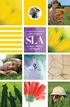 Lorsqu une personne chère vit avec la SLA Guide à l intention des enfants 2 SLA Société canadienne de la SLA 3000, avenue Steeles Est, bureau 200, Markham, Ontario L3R 4T9 Sans frais : 1-800-267-4257 Téléphone
Lorsqu une personne chère vit avec la SLA Guide à l intention des enfants 2 SLA Société canadienne de la SLA 3000, avenue Steeles Est, bureau 200, Markham, Ontario L3R 4T9 Sans frais : 1-800-267-4257 Téléphone
b) Fiche élève - Qu est-ce qu une narration de recherche 2?
 Une tâche complexe peut-être traitée : Gestion d une tâche complexe A la maison : notamment les problèmes ouverts dont les connaissances ne sont pas forcément liées au programme du niveau de classe concerné
Une tâche complexe peut-être traitée : Gestion d une tâche complexe A la maison : notamment les problèmes ouverts dont les connaissances ne sont pas forcément liées au programme du niveau de classe concerné
Riddle Blocks. Jeu sous Android. - Yann Bertrand. Membres de l'équipe : - Clément Guihéneuf TS5. - Guillaume Renotton TS4
 Sommaire 1.Sommaire 2.Présentation du projet 3.Problématique et Enjeu 4.Cahier des Charges de l équipe 5.Répartition des tâches 6.Mon travail a) Le Menu b) Le Scénario c) Les Graphismes d) Les Collisions
Sommaire 1.Sommaire 2.Présentation du projet 3.Problématique et Enjeu 4.Cahier des Charges de l équipe 5.Répartition des tâches 6.Mon travail a) Le Menu b) Le Scénario c) Les Graphismes d) Les Collisions
Bienvenue à l historien virtuel 2.0
 Bienvenue à l historien virtuel 2.0 Par où commencer.2 Comment s inscrire...4 Comment créer des classes..7 Comment éditer une leçon.. 10 Comment partager une leçon...21 Comment se débrancher.. 22 Comment
Bienvenue à l historien virtuel 2.0 Par où commencer.2 Comment s inscrire...4 Comment créer des classes..7 Comment éditer une leçon.. 10 Comment partager une leçon...21 Comment se débrancher.. 22 Comment
Dans la série. présentés par le site FRAMASOFT
 Dans la série Les tutoriels libres présentés par le site FRAMASOFT CRÉER DES EXERCICES AVEC JCLIC-AUTHOR Logiciel: JClic-author Plate-forme(s): Linux, Windows, Mac OS X Version: 0.1.1.9 Licence: GNU General
Dans la série Les tutoriels libres présentés par le site FRAMASOFT CRÉER DES EXERCICES AVEC JCLIC-AUTHOR Logiciel: JClic-author Plate-forme(s): Linux, Windows, Mac OS X Version: 0.1.1.9 Licence: GNU General
Microsoft Live Messenger
 Module Tchat Microsoft Live Messenger Durée : 2h (1 séance) Ce document est édité sous licence Creative Commons DERNIERE MISE A JOUR : 21 septembre 2011 1 SOMMAIRE 1. Présentation du logiciel...3 2. Le
Module Tchat Microsoft Live Messenger Durée : 2h (1 séance) Ce document est édité sous licence Creative Commons DERNIERE MISE A JOUR : 21 septembre 2011 1 SOMMAIRE 1. Présentation du logiciel...3 2. Le
Création d'un questionnaire (sondage)
 Création d'un questionnaire (sondage) Le but de ce petit tuto est d'avoir les séquences pas à pas pour la création d'un questionnaire de façon à ne pas devoir rechercher la manière de procéder si l'outil
Création d'un questionnaire (sondage) Le but de ce petit tuto est d'avoir les séquences pas à pas pour la création d'un questionnaire de façon à ne pas devoir rechercher la manière de procéder si l'outil
NAVIGATION SUR INTERNET EXPLORER
 Centres d accès communautaire Internet des Îles NAVIGATION SUR INTERNET EXPLORER Table des matières Introduction 1- Les barres d outils 1.1 La barre d adresse 2 5 min. 1.2. Les boutons de navigation 2
Centres d accès communautaire Internet des Îles NAVIGATION SUR INTERNET EXPLORER Table des matières Introduction 1- Les barres d outils 1.1 La barre d adresse 2 5 min. 1.2. Les boutons de navigation 2
Utilisation du logiciel Epson Easy Interactive Tools
 Utilisation du logiciel Epson Easy Interactive Tools Ce logiciel permet d'utiliser le stylo electronique comme souris pour contrôler l'ordinateur depuis l'écran et comme feutre électronique pour écrire
Utilisation du logiciel Epson Easy Interactive Tools Ce logiciel permet d'utiliser le stylo electronique comme souris pour contrôler l'ordinateur depuis l'écran et comme feutre électronique pour écrire
Le service de création de site Internet : Mode d emploi. La Création de Site Internet
 Le service de création de site Internet : Mode d emploi Sommaire 1) Comment se connecter à votre interface client? 2) Comment démarrer la création de votre site Internet? 3) Comment gérer les pages de
Le service de création de site Internet : Mode d emploi Sommaire 1) Comment se connecter à votre interface client? 2) Comment démarrer la création de votre site Internet? 3) Comment gérer les pages de
COPIER, COUPER, COLLER, SELECTIONNER, ENREGISTRER.
 COPIER, COUPER, COLLER, SELECTIONNER, ENREGISTRER. 1. Comment déplacer ou copier un fichier sur Windows Vous aurez régulièrement besoin de déplacer ou dupliquer des fichiers sur votre ordinateur. Par exemple
COPIER, COUPER, COLLER, SELECTIONNER, ENREGISTRER. 1. Comment déplacer ou copier un fichier sur Windows Vous aurez régulièrement besoin de déplacer ou dupliquer des fichiers sur votre ordinateur. Par exemple
ESPACE MULTIMEDIA DU CANTON DE ROCHESERVIERE
 ESPACE MULTIMEDIA DU CANTON DE ROCHESERVIERE Session découverte La Gestion des photos avec Windows Vista / Windows 7 et le traitements d images numériques 1 Généralités sur le jargon de l image numérique
ESPACE MULTIMEDIA DU CANTON DE ROCHESERVIERE Session découverte La Gestion des photos avec Windows Vista / Windows 7 et le traitements d images numériques 1 Généralités sur le jargon de l image numérique
Bientôt la rentrée!...personnaliser et configurer un ordinateur pour faciliter son utilisation en classe
 Bientôt la rentrée!......personnaliser et configurer un ordinateur pour faciliter son utilisation en classe Tout comme l'achat des fournitures scolaires, la préparation de l'ordinateur s'effectue avant
Bientôt la rentrée!......personnaliser et configurer un ordinateur pour faciliter son utilisation en classe Tout comme l'achat des fournitures scolaires, la préparation de l'ordinateur s'effectue avant
Le générateur d'activités
 Le générateur d'activités Tutoriel Mise à jour le 09/06/2015 Sommaire A. Mise en route du Générateur d'activité... 2 1. Installation de Page... 2 2. Création des bases du générateur d'activités... 3 3.
Le générateur d'activités Tutoriel Mise à jour le 09/06/2015 Sommaire A. Mise en route du Générateur d'activité... 2 1. Installation de Page... 2 2. Création des bases du générateur d'activités... 3 3.
Module SMS pour Microsoft Outlook MD et Outlook MD Express. Guide d'aide. Guide d'aide du module SMS de Rogers Page 1 sur 40 Tous droits réservés
 Module SMS pour Microsoft Outlook MD et Outlook MD Express Guide d'aide Guide d'aide du module SMS de Rogers Page 1 sur 40 Table des matières 1. Exigences minimales :...3 2. Installation...4 1. Téléchargement
Module SMS pour Microsoft Outlook MD et Outlook MD Express Guide d'aide Guide d'aide du module SMS de Rogers Page 1 sur 40 Table des matières 1. Exigences minimales :...3 2. Installation...4 1. Téléchargement
Les «devoirs à la maison», une question au cœur des pratiques pédagogiques
 Les «devoirs à la maison», une question au cœur des pratiques pédagogiques Parmi les trois domaines d activités proposés aux élèves volontaires dans le cadre de l accompagnement éducatif, «l aide aux devoirs
Les «devoirs à la maison», une question au cœur des pratiques pédagogiques Parmi les trois domaines d activités proposés aux élèves volontaires dans le cadre de l accompagnement éducatif, «l aide aux devoirs
Les ordinateurs pour apprendre à lire et écrire à l âge adulte : L opinion de ceux qui apprennent à lire et écrire en Ontario
 Les ordinateurs pour apprendre à lire et écrire à l âge adulte : L opinion de ceux qui apprennent à lire et écrire en Ontario Par Jean Lock Kunz et Spyridoula Tsoukalas Conseil canadien de développement
Les ordinateurs pour apprendre à lire et écrire à l âge adulte : L opinion de ceux qui apprennent à lire et écrire en Ontario Par Jean Lock Kunz et Spyridoula Tsoukalas Conseil canadien de développement
Support de formation Notebook
 Support de formation Notebook Guide de l utilisateur du tableau interactif SMART Board Table des matières Le Tableau Blanc Interactif... 1 Comprendre le fonctionnement du TBI... 1 Utiliser le plumier
Support de formation Notebook Guide de l utilisateur du tableau interactif SMART Board Table des matières Le Tableau Blanc Interactif... 1 Comprendre le fonctionnement du TBI... 1 Utiliser le plumier
Comment formater votre ebook avec Open Office
 Comment formater votre ebook avec Open Office 1 2012 Nicolas Boussion Tous droits réservés. Important : ce livre numérique, comme toute œuvre de l'esprit, fait l'objet de droits d'auteur. Son contenu a
Comment formater votre ebook avec Open Office 1 2012 Nicolas Boussion Tous droits réservés. Important : ce livre numérique, comme toute œuvre de l'esprit, fait l'objet de droits d'auteur. Son contenu a
Gérer, stocker et partager vos photos grâce à Picasa. Janvier 2015
 Gérer, stocker et partager vos photos grâce à Picasa Janvier 2015 Sommaire 1 - Découverte de Picasa 2 - Gestion des dossiers et des photos 3 - Trier, filtrer et rechercher 4 - Retoucher une image 5 - Création
Gérer, stocker et partager vos photos grâce à Picasa Janvier 2015 Sommaire 1 - Découverte de Picasa 2 - Gestion des dossiers et des photos 3 - Trier, filtrer et rechercher 4 - Retoucher une image 5 - Création
Inspiration 7.5. Brève description d Inspiration. Avantages d Inspiration. Inconvénients d Inspiration
 Inspiration 7.5 Brève description d Inspiration Langue : Français et anglais. Coût : 109$. Une version d essaie gratuite de 30 jours est disponible à l adresse suivante : http://inspiration.demarque.com/applicationweb/pages/publique/index.php
Inspiration 7.5 Brève description d Inspiration Langue : Français et anglais. Coût : 109$. Une version d essaie gratuite de 30 jours est disponible à l adresse suivante : http://inspiration.demarque.com/applicationweb/pages/publique/index.php
TRUCS & ASTUCES SYSTEME. 1-Raccourcis Programme sur le Bureau (7)
 TRUCS & ASTUCES SYSTEME 1-Raccourcis Programme sur le Bureau (7) 2- Mettre la souris sur Tous les programmes 3- Clic DROIT sur le programme dont on veut créer un raccourcis 4- Dans le menu contextuel Clic
TRUCS & ASTUCES SYSTEME 1-Raccourcis Programme sur le Bureau (7) 2- Mettre la souris sur Tous les programmes 3- Clic DROIT sur le programme dont on veut créer un raccourcis 4- Dans le menu contextuel Clic
Créer un diaporama avec Open Office. Sommaire
 Créer un diaporama avec Open Office I. Création I.1. Paramétrer le diaporama I.2. Valider et enregistrer l'album II. Le traitement des données II.1. Saisir les données II.2. Agir sur les pages III. Améliorez
Créer un diaporama avec Open Office I. Création I.1. Paramétrer le diaporama I.2. Valider et enregistrer l'album II. Le traitement des données II.1. Saisir les données II.2. Agir sur les pages III. Améliorez
AIDE à l utilisation du cédérom «L athlétisme à l école» Niveau Primaire SOMMAIRE
 AIDE à l utilisation du cédérom «L athlétisme à l école» Niveau Primaire SOMMAIRE Arborescence du cédérom (page 2) Lancement du Cédérom et configuration minimale de votre ordinateur (page 3). Loupe, page
AIDE à l utilisation du cédérom «L athlétisme à l école» Niveau Primaire SOMMAIRE Arborescence du cédérom (page 2) Lancement du Cédérom et configuration minimale de votre ordinateur (page 3). Loupe, page
Et avant, c était comment?
 3 Et avant, c était comment? Objectifs de l unité Tâche La première partie de l évaluation comprend une tâche, QUELS CHANGEMENTS!, divisée en quatre phases. Dans la première phase, il s agit d écouter
3 Et avant, c était comment? Objectifs de l unité Tâche La première partie de l évaluation comprend une tâche, QUELS CHANGEMENTS!, divisée en quatre phases. Dans la première phase, il s agit d écouter
iphoto Premiers contacts Découvrez iphoto et apprenez à importer et organiser vos photos et à créer un diaporama ou un livre.
 iphoto Premiers contacts Découvrez iphoto et apprenez à importer et organiser vos photos et à créer un diaporama ou un livre. 1 Table des matières Chapitre 1 3 Bienvenue dans iphoto 3 Ce que vous apprendrez
iphoto Premiers contacts Découvrez iphoto et apprenez à importer et organiser vos photos et à créer un diaporama ou un livre. 1 Table des matières Chapitre 1 3 Bienvenue dans iphoto 3 Ce que vous apprendrez
Carré parfait et son côté
 LE NOMBRE Carré parfait et son côté Résultat d apprentissage Description 8 e année, Le nombre, n 1 Démontrer une compréhension des carrés parfaits et des racines carrées (se limitant aux nombres entiers
LE NOMBRE Carré parfait et son côté Résultat d apprentissage Description 8 e année, Le nombre, n 1 Démontrer une compréhension des carrés parfaits et des racines carrées (se limitant aux nombres entiers
Leçon N 4 Sauvegarde et restauration
 Leçon N 4 Sauvegarde et restauration La majorité des ordinateurs portables sont vendus maintenant sans CD de restauration permettant de remettre l ordinateur tel qu il était à sa sortie d usine. Or il
Leçon N 4 Sauvegarde et restauration La majorité des ordinateurs portables sont vendus maintenant sans CD de restauration permettant de remettre l ordinateur tel qu il était à sa sortie d usine. Or il
TBI-DIRECT. Bridgit. Pour le partage de votre bureau. Écrit par : TBI Direct. http://www.tbi-direct.fr
 TBI-DIRECT Bridgit Pour le partage de votre bureau Écrit par : TBI Direct http://www.tbi-direct.fr Contenu Vue d'ensemble...4 Nom du serveur...5 Lancement du Bridgit...5 Installation du logiciel Bridgit
TBI-DIRECT Bridgit Pour le partage de votre bureau Écrit par : TBI Direct http://www.tbi-direct.fr Contenu Vue d'ensemble...4 Nom du serveur...5 Lancement du Bridgit...5 Installation du logiciel Bridgit
Transférer et enregistrer les photos sur l'ordinateur
 BML INFORMATIQUE Perfectionnement Séance N 4 Approche de la photo numérique Daniel Drux 15 Oct. 2014 Cette séance a pour but de vous aider à aborder la photo numérique en assimilant les notions de base.
BML INFORMATIQUE Perfectionnement Séance N 4 Approche de la photo numérique Daniel Drux 15 Oct. 2014 Cette séance a pour but de vous aider à aborder la photo numérique en assimilant les notions de base.
Comment réaliser une capture d écran dans Word. Alors comment ouvrir une page Word?
 Comment réaliser une capture d écran dans Word Pour réaliser une capture d écran dans Word, l idéal est d ouvrir d abord la page Word. Mais on peut bien l ouvrir après la capture d écran. Alors comment
Comment réaliser une capture d écran dans Word Pour réaliser une capture d écran dans Word, l idéal est d ouvrir d abord la page Word. Mais on peut bien l ouvrir après la capture d écran. Alors comment
Mai 2014. Médiathèque «Les Trésors de Tolente»
 Mai 2014 Médiathèque «Les Trésors de Tolente» Sommaire Google, premiers repères Google, le moteur de recherche Google map Gmail Google agenda Google drive Google+ Conclusion / Framasoft Pour continuer
Mai 2014 Médiathèque «Les Trésors de Tolente» Sommaire Google, premiers repères Google, le moteur de recherche Google map Gmail Google agenda Google drive Google+ Conclusion / Framasoft Pour continuer
Tune Sweeper Manuel de l'utilisateur
 Tune Sweeper Manuel de l'utilisateur www.wideanglesoftware.com Table des matières Introduction 2 Démarrage rapide 5 Recherche de doublons 9 Sélection des pistes à conserver 12 Éliminer les doublons 15
Tune Sweeper Manuel de l'utilisateur www.wideanglesoftware.com Table des matières Introduction 2 Démarrage rapide 5 Recherche de doublons 9 Sélection des pistes à conserver 12 Éliminer les doublons 15
Centres d accès communautaire Internet des Îles LA CLÉ USB
 Centres d accès communautaire Internet des Îles LA CLÉ USB Table des matières Document produit pour : Centres d accès communautaire Internet des Îles Par : Andrée-Anne Chevrier, stagiaire Pour infos :
Centres d accès communautaire Internet des Îles LA CLÉ USB Table des matières Document produit pour : Centres d accès communautaire Internet des Îles Par : Andrée-Anne Chevrier, stagiaire Pour infos :
Cours 1 : Qu est-ce que la programmation?
 1/65 Introduction à la programmation Cours 1 : Qu est-ce que la programmation? Yann Régis-Gianas yrg@pps.univ-paris-diderot.fr Université Paris Diderot Paris 7 2/65 1. Sortez un appareil qui peut se rendre
1/65 Introduction à la programmation Cours 1 : Qu est-ce que la programmation? Yann Régis-Gianas yrg@pps.univ-paris-diderot.fr Université Paris Diderot Paris 7 2/65 1. Sortez un appareil qui peut se rendre
Indications pédagogiques E2 / 42
 à la Communication Objectif général Indications pédagogiques E2 / 42 E : APPRECIER UN MESSAGE Degré de difficulté 2 Objectif intermédiaire 4 : PORTER UN JUGEMENT SUR UN MESSAGE SIMPLE Objectif opérationnel
à la Communication Objectif général Indications pédagogiques E2 / 42 E : APPRECIER UN MESSAGE Degré de difficulté 2 Objectif intermédiaire 4 : PORTER UN JUGEMENT SUR UN MESSAGE SIMPLE Objectif opérationnel
Guide de démarrage rapide. (pour la version 5.0.)
 Guide de démarrage rapide (pour la version 5.0.) 2 Table des matières Introduction Réglages de l application MyTalk Mobile 1. MODIFICATION 2. DEMARRER 3. AFFICHER 4. SYNTHETISEUR VOCAL 5. NOMBRE DE MOTS
Guide de démarrage rapide (pour la version 5.0.) 2 Table des matières Introduction Réglages de l application MyTalk Mobile 1. MODIFICATION 2. DEMARRER 3. AFFICHER 4. SYNTHETISEUR VOCAL 5. NOMBRE DE MOTS
Notes de démonstration pour la version préliminaire Build 542
 Notes de démonstration pour la version préliminaire Build 542 Du Wiki de l OLPC Accéder à : navigation, recherche Cette page décrit les instructions de base pour la version préliminaire Build 542, le Build
Notes de démonstration pour la version préliminaire Build 542 Du Wiki de l OLPC Accéder à : navigation, recherche Cette page décrit les instructions de base pour la version préliminaire Build 542, le Build
Prise en main du logiciel Smart BOARD
 Prise en main du logiciel Smart BOARD 1. Introduction : Le logiciel Smart BOARD est utilisable avec les tableaux blancs interactifs de la gamme SMART. Toutefois, il n'est pas nécessaire d'avoir un tbi
Prise en main du logiciel Smart BOARD 1. Introduction : Le logiciel Smart BOARD est utilisable avec les tableaux blancs interactifs de la gamme SMART. Toutefois, il n'est pas nécessaire d'avoir un tbi
AGASC / BUREAU INFORMATION JEUNESSE 06700 Saint Laurent du Var Tel : 04.93.07.00.66 bij@agasc.fr www.agasc.fr. Word: Les tableaux.
 Word: Les tableaux Introduction 6 ième partie Il est préférable par moments de présenter de l'information sous forme de tableau. Les instructions qui suivent démontrent comment créer un tableau et comment
Word: Les tableaux Introduction 6 ième partie Il est préférable par moments de présenter de l'information sous forme de tableau. Les instructions qui suivent démontrent comment créer un tableau et comment
L informatique pour débutants
 L informatique pour débutants Etre à l aise face à son ordinateur Découvrir les clefs de l informatique Devenir un internaute averti Espace Public Numérique http://bibliotheque.nimes.fr bibliotheque.ecm@ville-nimes.fr
L informatique pour débutants Etre à l aise face à son ordinateur Découvrir les clefs de l informatique Devenir un internaute averti Espace Public Numérique http://bibliotheque.nimes.fr bibliotheque.ecm@ville-nimes.fr
Modèle de changement d organisation. Leanpizza.net présente. Petit Guide Rapide du jeu de cartes Modèle de Changement d Organisation
 Guide rapide Leanpizza.net présente Petit Guide Rapide du jeu de cartes Modèle de Changement d Organisation v1.0 Rédacteur : Olivier Lafontan Traduction : Yannick Quenec hdu Date : 29 juin 2010 - Guide
Guide rapide Leanpizza.net présente Petit Guide Rapide du jeu de cartes Modèle de Changement d Organisation v1.0 Rédacteur : Olivier Lafontan Traduction : Yannick Quenec hdu Date : 29 juin 2010 - Guide
GROUPE DE SPECIALISTES SUR UNE JUSTICE ADAPTEE AUX ENFANTS (CJ-S-CH) QUESTIONNAIRE POUR LES ENFANTS ET LES JEUNES SUR UNE JUSTICE ADAPTEE AUX ENFANTS
 Strasbourg, 17 février 2010 [cdcj/cdcj et comités subordonnés/ documents de travail/cj-s-ch (2010) 4F final] CJ-S-CH (2010) 4F FINAL GROUPE DE SPECIALISTES SUR UNE JUSTICE ADAPTEE AUX ENFANTS (CJ-S-CH)
Strasbourg, 17 février 2010 [cdcj/cdcj et comités subordonnés/ documents de travail/cj-s-ch (2010) 4F final] CJ-S-CH (2010) 4F FINAL GROUPE DE SPECIALISTES SUR UNE JUSTICE ADAPTEE AUX ENFANTS (CJ-S-CH)
Dessiner dans Galaad FRANÇOIS PALLUT
 Dessiner dans Galaad FRANÇOIS PALLUT Paternité - Pas d'utilisation Commerciale - Pas de Modification : http://creativecommons.org/licenses/by-nc-nd/2.0/fr/ Table des matières Objectifs 5 Introduction 7
Dessiner dans Galaad FRANÇOIS PALLUT Paternité - Pas d'utilisation Commerciale - Pas de Modification : http://creativecommons.org/licenses/by-nc-nd/2.0/fr/ Table des matières Objectifs 5 Introduction 7
LE DISCOURS RAPPORTÉ
 LE DISCOURS RAPPORTÉ Le discours rapporté Le discours rapporté direct et indirect On parle de discours rapporté quand une personne rapporte les paroles d une autre personne ou bien ses propres paroles.
LE DISCOURS RAPPORTÉ Le discours rapporté Le discours rapporté direct et indirect On parle de discours rapporté quand une personne rapporte les paroles d une autre personne ou bien ses propres paroles.
Utiliser le site Kahoot pour créer des quiz interactifs
 Utiliser le site Kahoot pour créer des quiz interactifs Kahoot est une application en ligne permettant de générer des QCM interactifs. Ces derniers, utilisés en classe sur tablette, iphone ou ordinateur,
Utiliser le site Kahoot pour créer des quiz interactifs Kahoot est une application en ligne permettant de générer des QCM interactifs. Ces derniers, utilisés en classe sur tablette, iphone ou ordinateur,
Quelle journée! Pêle-mêle. Qu est-ce que c est? DOSSIER 3. 65. Écoutez les phrases. Écrivez les mots de la page Pêle-mêle que vous entendez.
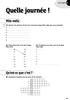 DOSSIER 3 Quelle journée! Pêle-mêle 19 65. Écoutez les phrases. Écrivez les mots de la page Pêle-mêle que vous entendez. 1.... 2.... 3.... 4.... 5.... 6.... 66. Reconstituez les mots de la page Pêle-mêle.
DOSSIER 3 Quelle journée! Pêle-mêle 19 65. Écoutez les phrases. Écrivez les mots de la page Pêle-mêle que vous entendez. 1.... 2.... 3.... 4.... 5.... 6.... 66. Reconstituez les mots de la page Pêle-mêle.
Conférence et partage avec NetMeeting
 Conférence et partage avec NetMeeting Outil de communication, disponible dans l environnement Windows, NetMeeting peut être utilisé en dehors d Internet sur un réseau local. Il offre alors des fonctions
Conférence et partage avec NetMeeting Outil de communication, disponible dans l environnement Windows, NetMeeting peut être utilisé en dehors d Internet sur un réseau local. Il offre alors des fonctions
Animer son cours depuis la tablette
 Animer son cours depuis la tablette Partagez du contenu et des données, démarrez des leçons privées, contrôlez et verrouillez la tablette de vos élèves. School S identifier pour les enseignants et les
Animer son cours depuis la tablette Partagez du contenu et des données, démarrez des leçons privées, contrôlez et verrouillez la tablette de vos élèves. School S identifier pour les enseignants et les
À la découverte de l ordinateur
 À la découverte de l ordinateur Au début de l informatique, la seule possibilité pour communiquer avec l ordinateur était d écrire des lignes de code pour lui donner des ordres et obtenir des résultats
À la découverte de l ordinateur Au début de l informatique, la seule possibilité pour communiquer avec l ordinateur était d écrire des lignes de code pour lui donner des ordres et obtenir des résultats
Rapport de stage. Création d un site web. Stage du 20/01/2013 au 21/02/2013
 Rapport de stage Création d un site web Stage du 20/01/2013 au 21/02/2013 Auteur : Antoine Luczak Tuteur professionnel : M. Tison Tuteur scolaire : Mme Girondon Année scolaire : 2013/2014 1 Table des matières
Rapport de stage Création d un site web Stage du 20/01/2013 au 21/02/2013 Auteur : Antoine Luczak Tuteur professionnel : M. Tison Tuteur scolaire : Mme Girondon Année scolaire : 2013/2014 1 Table des matières
C ÉTAIT IL Y A TRÈS LONGTEMPS QUAND LE COCHON D INDE N AVAIT PAS ENCORE SES POILS.
 C ÉTAIT IL Y A TRÈS LONGTEMPS QUAND LE COCHON D INDE N AVAIT PAS ENCORE SES POILS. MAIS UN JOUR IL PARTIT PLUS AU NORD POUR DÉCOUVRIR LE MONDE. IL MARCHAIT, MARCHAIT, MARCHAIT SANS S ARRÊTER.IL COMMENÇA
C ÉTAIT IL Y A TRÈS LONGTEMPS QUAND LE COCHON D INDE N AVAIT PAS ENCORE SES POILS. MAIS UN JOUR IL PARTIT PLUS AU NORD POUR DÉCOUVRIR LE MONDE. IL MARCHAIT, MARCHAIT, MARCHAIT SANS S ARRÊTER.IL COMMENÇA
Nom : Prénom : Date :
 J observe le livre dans son ensemble, je le feuillette et je réponds aux 1) Je complète la carte d identité du livre. Titre du livre Nom de l auteur Nom de l illustrateur Editeur Collection Genre 2) Qui
J observe le livre dans son ensemble, je le feuillette et je réponds aux 1) Je complète la carte d identité du livre. Titre du livre Nom de l auteur Nom de l illustrateur Editeur Collection Genre 2) Qui
